
Руководство по эксплуатации
цифровых видеорегистраторов
POLYVISION
Серия PVDR-xx63
1
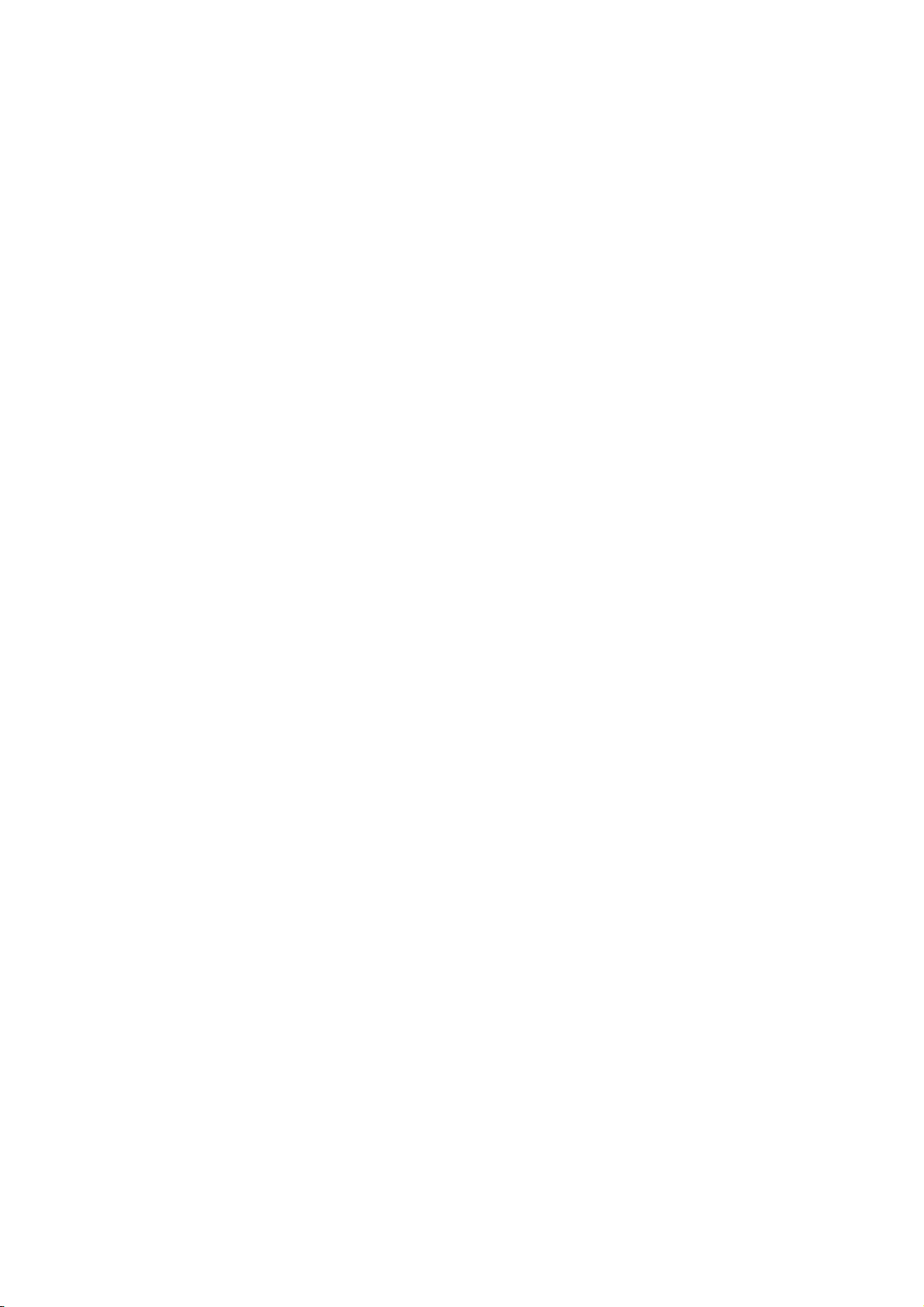
Правила и условия безопасной эксплуатации
Для должного использования данного оборудования внимательно прочтите все предостережения до его применения.
Предварительные условия
1. При установке или перемещении DVR или периферийного устройства или снятии с них защитных крышек подсоедините/отсоедините
кабель к/от должным образом во избежание поражения электрическим током. Подсоедините кабель питания к заземленной розетке.
2. Уст ановк у устройства рядом с розеткой необходимо произвести таким образом, чтобы его можно было легко переместить
3. Не используйте DVR в воде или местах повышенной влажности.
4. Поскольку имеется опасность прекращения доступа воздуха из – за виниловых пакетов для DVR и периферийных устройств,
устанавливайте их в месте, недоступном для детей.
Усл ови я установки и хранения DVR
1. Необходимо соблюдение должной температуры (0˚C ~ 40˚C)/влажности (10% ~ 80%).
2. DVR необходимо устанавливать в месте, на которое не влияют внешние вибрации.
3. DVR необходимо устанавливать в хорошо проветриваемом чистом месте.
4. В месте установки не должно быть материала, имеющего магнитные свойства, во избежание потери данных или сбоя в работе
жесткого диска.
5. Если Вы не используете стандартную подставку, то необходимо оставить место более 60 см от пола, 50 см от потолка и 20 см от стен.
Правила безопасной эксплуатации DVR
1. До установки дополнительной платы и жесткого диска убедитесь в том, что кабель питания отсоединен.
2. Держите DVR дальше от нагретых устройств, таких как обогреватель.
3. Не используйте поврежденный кабель питания.
4. Используйте кабели и заземленные розетки во избежание проблем, связанных с электромагнитными волнами и электрическим током.
5. Не прикасайтесь к устройству питания, если кабель питания подсоединен.
6. Электрический ток имеется в устройстве, если кабель питания подсоединен, а питание устройства выключено.
7. Не ставьте тяжелые вещи на устройство.
8. Убедитесь, что токопроводящие предметы не попадают в прорез, предназначенный для вентиляции.
9. Предусмотрите необходимое место для проводов.
10. Используйте только те компоненты, которые описаны в руководстве.
11. Неправильные настройки устройства могут снизить его производительность.
12. Работу устройства необходимо прекращать в порядке, предусмотренном в руководстве.
13. Питание UPS содержит небольшое количество вредного материала. Если батарея установлена недолжным образом или подвержена
нагреву, воздействию водой или поражению электрическим током, то имеется опасность взрыва. Держите батарею в месте недоступном для
детей.
14. Предостережения в отношении литиевых батарей: Неправильная замена батареи может привести к опасности. Храните
использованные литий- ионные батареи в безопасном месте.
Производитель: ITX Security co., LTD. # 906, Kolon Digital Tower Aston B/D, 505-14, Gasan-Dong, Geumchen-Gu, Seoul, 153-803, Korea.
Срок гарантии: 12 месяцев от даты производства, указанной на этикетке каждого DVR.
Сведения о сертификации: запросите копию сертификата соответствия у продавца.
2
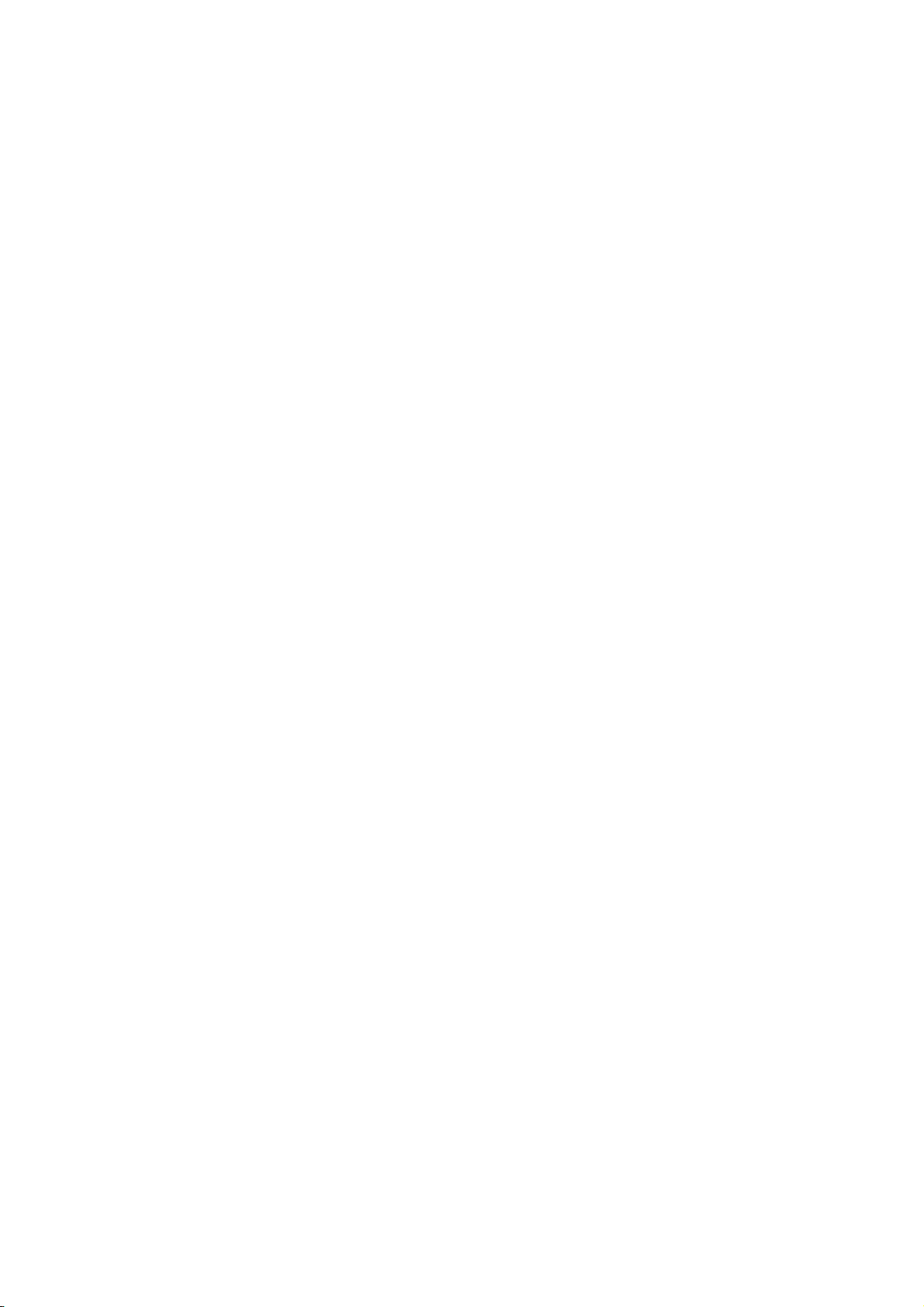
ППеерреедд ннааччааллоомм ууссттааннооввкки
● Установка должна производиться только специалистами, в соответствии с правилами установки.
● Устройство DVR должно быть установлено на ровную поверхность в специально предназначенном помещении
с хорошей вентиляцией. Запрещается ставить посторонние предметы, таким образом что они могли блокировать
вентиляционные отверстия устройства DVR.
● Рекомендуется установить сетевой фильтр для защиты устройства DVR от скачков напряжения сети и для
предотвращения его повреждения.
● Все меры безопасности должны быть выполнены в соответствии с инструкцией.
● Перед чисткой устройства DVR сначала необходимо отключите питание. Чистку производить только мягкой
сухой тканью.
● Не пытайтесь производить ремонт устройства DVR самостоятельно. Вскрытие крышки может повлечь за собой
удар электрическим током, и другую опасность. Обслуживание должно производиться только
квалифицированным персоналом.
и
ХХААРРААККТТЕЕРРИИССТТИИККИ
Управление Мышкой
Для удобства настройки и эксплуатации можно использовать мышку.
Улучшенный графический интерфейс [GUI]
Меню, Настройки, Дисплей, на экране отображаются графически с простым интерфейсом.
Пентаплекс
DVR выполняет запись архива, воспроизводит записанные данные, одновременно можно настраивать систему и
несколько пользователей одновременно могут работать по сети.
Аудио
4 аудио входа можно использовать с любыми каналами видео. Видео мониторинг и записываемый звук можно
осуществлять на Удаленном Клиенте через сеть интернет. А также возможно передавать ‘talk back’ аудио на DVR
(двусторонняя аудио связь).
И
ССИИССТТЕЕММЫ
Ы
Архив
Возможность архивации данных (видео и аудио) на USB накопитель или CD/DVD.
Программа воспроизведения данных, архив содержит список логов системы и список событий.
3
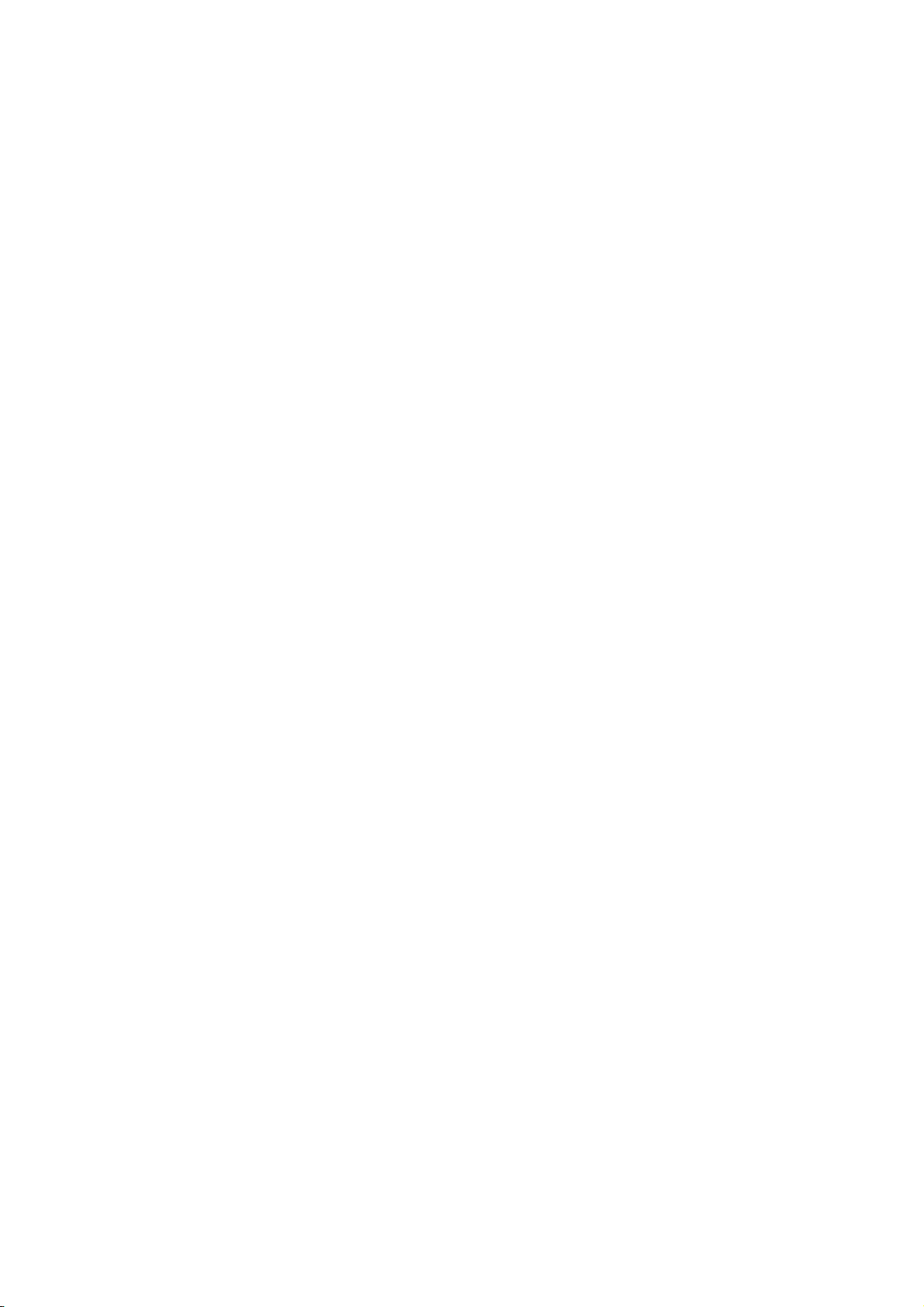
Работа с удалённым клиентом
Для удобства использования возможна настройка через интернет. Программа позволяет использовать до 4х
пользователей для соединения с DVR. Возможности управления через интернет зависят от уровня доступа
пользователя. Выход тревоги DVR так же доступен через интернет.
Контроль PTZ
Возможность управления с передней панели или с Удаленного Клиента, поддержка нескольких протоколов. Можно
установить один протокол по всем каналам или несколько на разные каналы.
Управление телеметрией
Полное управление телеметрией доступно с передней панели. Скорость может изменяться в зависимости от
выбранного протокола.
Поддержка нескольких мониторов
У DVR есть 3 выхода на монитор (BNC, VGA, HDMI) . И 4 Spot выхода которые можно настроить независимо от
основных выходов.
Дисплей (экран)
У DVR есть разные режимы дисплея (полный или разделённый по каналам) и разные режимы чередования
каналов (стандартный и пользовательский).
Конфигурация архива
Все данные DVR можно перенести на внешний носитель: USB или на жёсткий диск вашего ПК.
Сохранённую конфигурацию можно загрузить на другом DVR для быстрой настройки.
Уведомление по эл. почте
DVR позволяет отправить уведомление по электронной почте, заданные пользователем, если произошли какие-
либо события: тревога, движения, ошибка HDD и т.д.
4
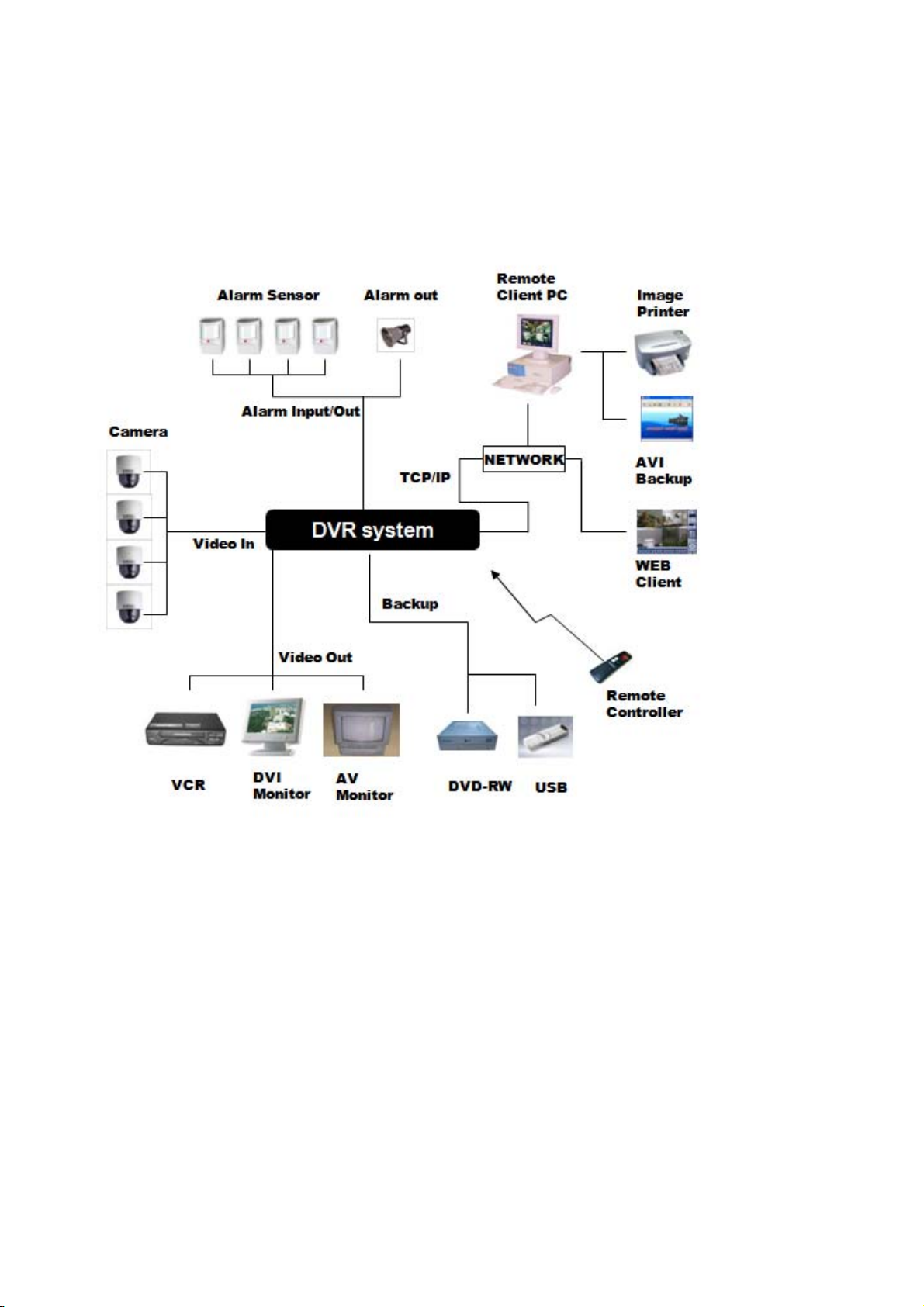
ССТТРРУУККТТУУРРА
А
ССИИССТТЕЕММЫ
Ы
5
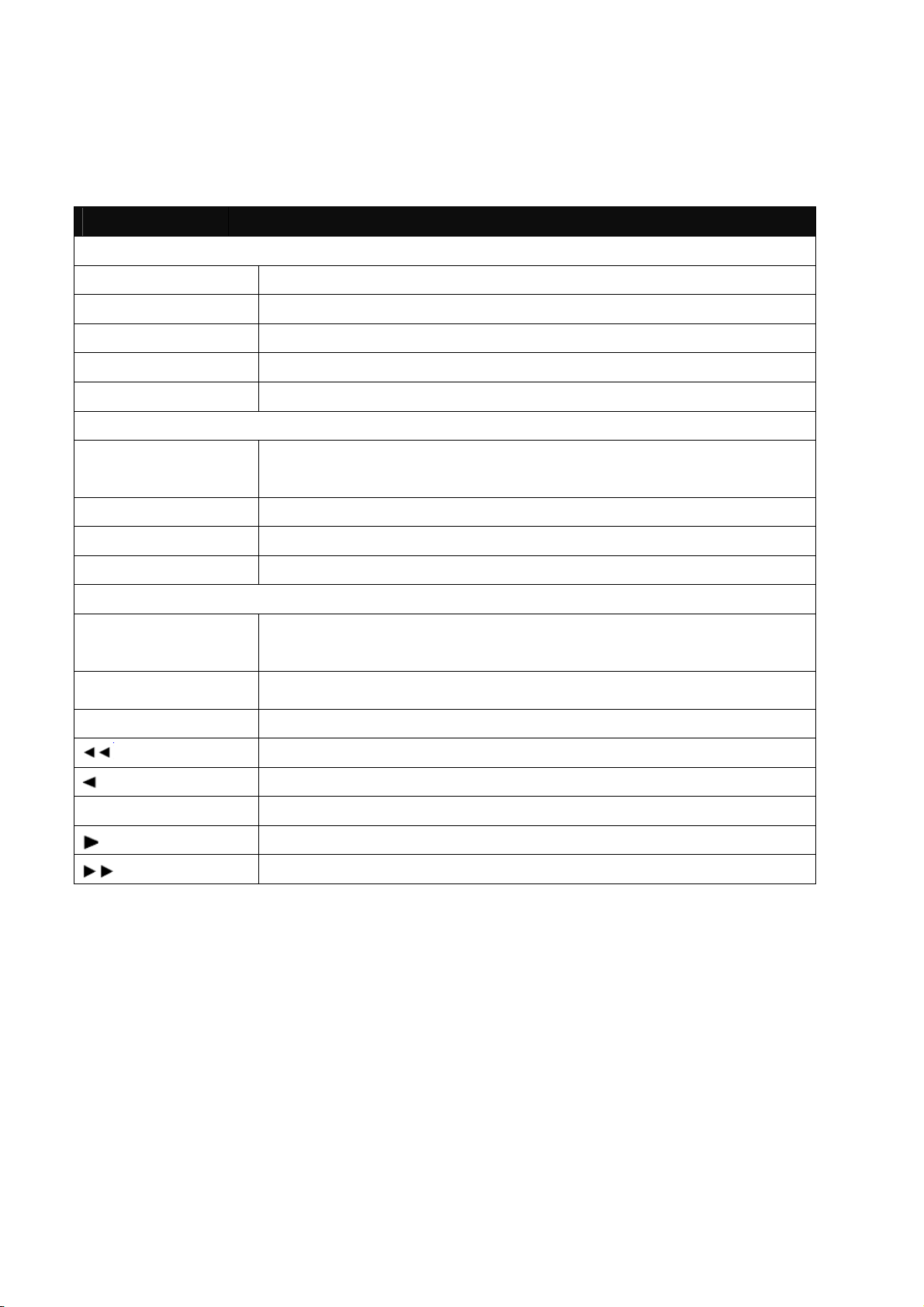
Я
ККООННФФИИГГУУРРААЦЦИИЯ
ССИИССТТЕЕММЫ
1. Описание передней панели.
Ы
КНОПКА
ПИТАНИЕ
ДИСПЛЕЙ
PTZ
НАСТРОЙКА
ПОИСК
КНОПКИ ВЫБОРА
КАНАЛА
НАВИГАЦИЯ
ВВОД
ВОЗВРАТ
Шатл
ОПИСАНИЕ
КНОПКА ФУНКЦИЯ
Включить/Отключить питание системы.
Выбор режима деления экрана или режима чередования.
Переход к контролю PTZ камер.
Переход к настройкам системы.
Переход к режиму поиска.
КНОПКИ УПРАВЛЕНИЯ
Выбор канала или ввод пароля.
ВВЕРХ/ВНИЗ/ВЛЕВО/ВПРАВО
Применить настройки меню/ Выбор следующего пункта.
Отмена/Перевыбор/Возврат к предыдущему пункту.
УПРАВЛЕНИЕ ВОСПРОИЗВЕДЕНИЕМ
Перемотка назад или вперёд при воспроизведении.
Управление Зумом в режиме PTZ.
Джог
Блок
Просмотр записи назад.
ΙΙ
Просмотр записи.
Ускоренная перемотка вперед.
По кадровый просмотр в режиме паузы.
Блокирует управление колесиком.
Ускоренная обратная перемотка.
Пауза при воспроизведении.
6

Я
ККООННФФИИГГУУРРААЦЦИИЯ
2. Описание задней панели 4 канала.
ССИИССТТЕЕММЫ
Ы
A. Видео входы C: 8/16 ка ов. BN нал
B A C
DE
FG
B. МОНИТОР: Основной разъем BNC, S-video.
A. Видео входы BNC: 4 канала.
B. Монитор выход: Основной разъем BNC.
C. NTSC/PAL: Выбор стандарта NTSC или PAL .
D. Аудио выход: 1 RCA.
Аудио входы: 4 RCA.
E. DVI выход: Выход для подключения VGA монитора через переходник DVI/VGA.
Сквозные каналы : 4 канала.
SPOT выход: Дополнительный разъем BNC.
F. Тревога / Реле / RS 485: Для подключения датчиков, выход реле, PTZ камеры и
устройства.
G. USB порт: Для подключения USB носителей. (USB HDD)
Интернет (TCP/IP):
Вход для подключения адаптера питания: DC 12V.
LAN порт для удаленного доступа и подключения по локальной сети.
7
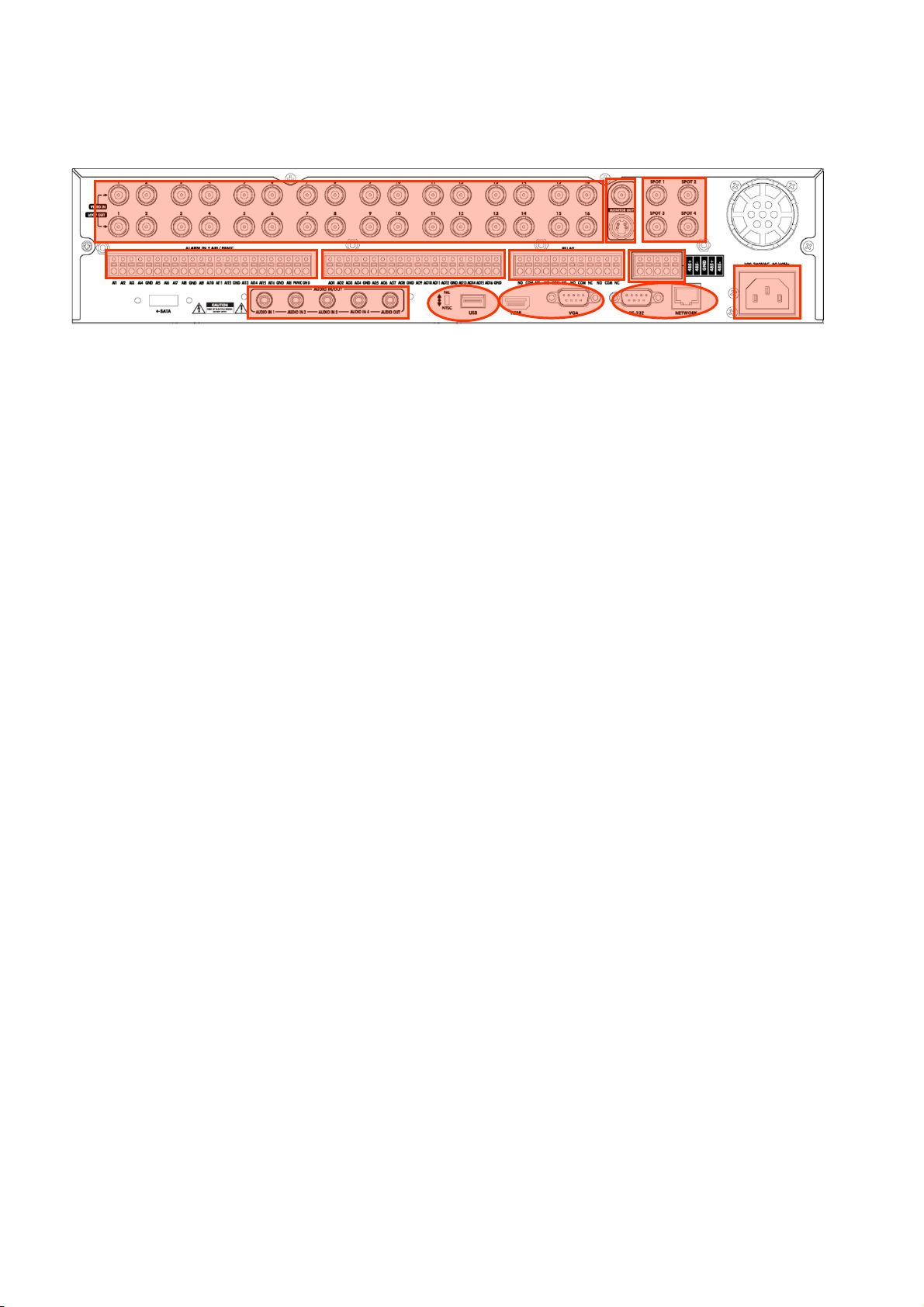
Я
ККООННФФИИГГУУРРААЦЦИИЯ
2. Описание задней панели 8/16 каналов.
ССИИССТТЕЕММЫ
A BC
Ы
D LG
EF
H
A. Видео входы BNC: 8/16 каналов.
B. МОНИТОР: Основной разъем BNC, S-video.
C. Разъем BNC: 4 SPOT.
D. ВХОДЫ ДЛЯ ДАТЧИКОВ:
Поддерживается 8/16 тревожных датчиков. Конфигурация входов: НО или НЗ.
E. ВЫХОДЫ ТРЕВОГИ:
Поддерживается 8/16 тревожных датчиков. Конфигурация входов: НО или НЗ.
F. РЕЛЕЙНЫЙ ВЫХОД : 4 выхода.
G. RS485: подключение PTZ камер.
K I J
H. ВХОД И ВЫХОД АУДИО: 4 /1.
I. PAL / NTSC: тип видео сигнала.
J.
HDMI: Для подключения по HDMI.
VGA: Для подключения монитора.
K. RS-232: Сервисный порт.
Локальная сеть Ethernet: LAN порт для удаленного доступа.
L. ПИТАНИЕ: AC 220V.
8
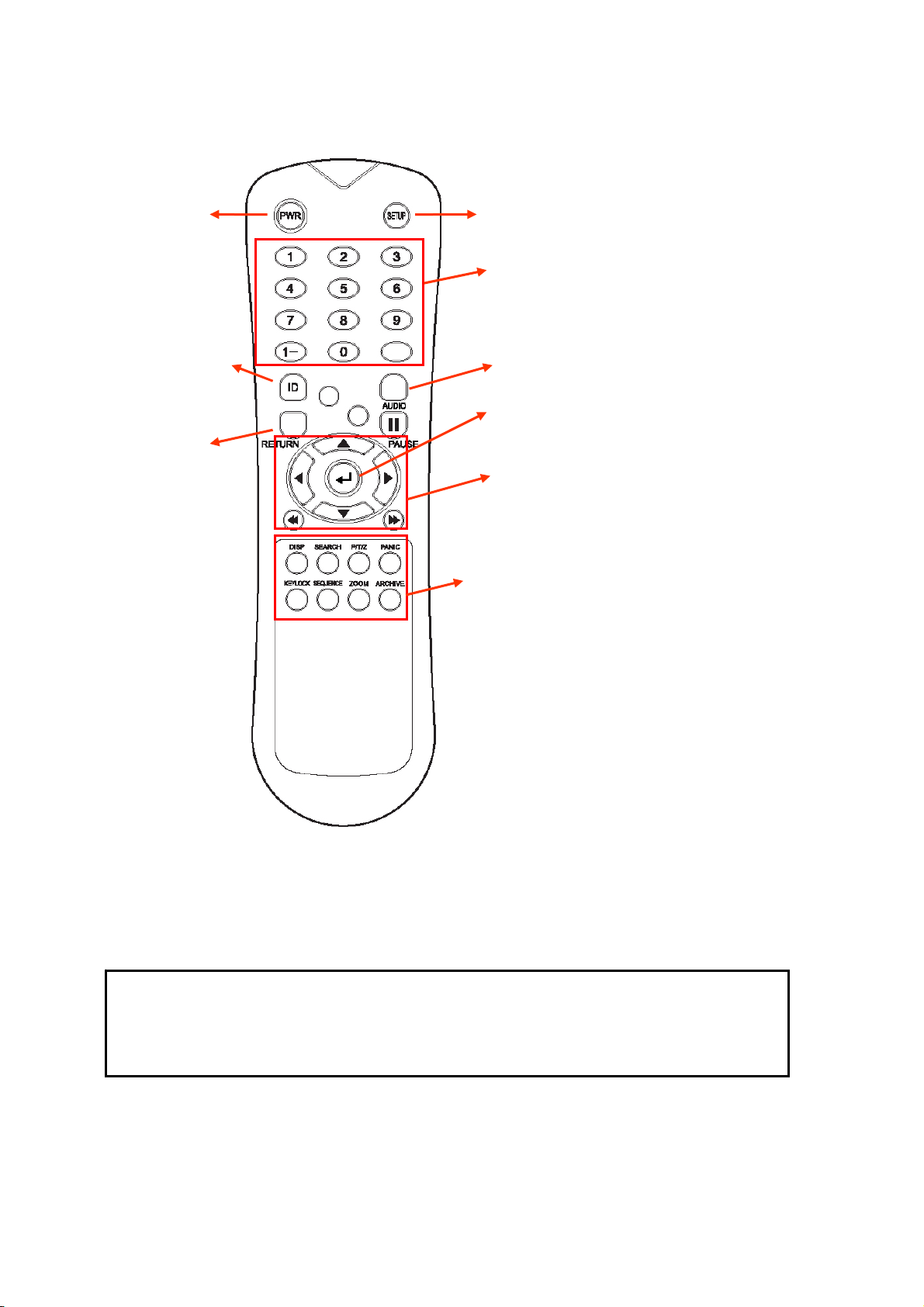
Я
дующему
ККООННФФИИГГУУРРААЦЦИИЯ
ССИИССТТЕЕММЫ
3. Пульт дистанционного управления.
Ы
ВКЛ/ВЫКЛ
Система
ID
Выбор DVR ID
ВОЗВРАТ
Отмена настройки/
выбор предыдущего
пункта.
Настройка: Вход в настройки системы.
ID
Кнопки выбора каналов.
АУДИО: Не поддерживается.
ВВОД: Применение / Выбор /Переход к
сле
Кнопки навигации: Контроль
воспроизведения, навигации по меню,
также для контроля PTZ/Фокуса.
Дисплей: выбор канала на экране.
Поиск: Вход в режим поиск
PTZ: меню PTZ.
Запись по тревоге: Настройка тревожной
записи
подменю.
Блокирка Кнопок: на ПДУ и на передней
панели.
Последовательность: Авто переключение
каналов.
Зум: режим Зум.
Архив: меню Архивации.
※ Диапазон частот модуляции ИКПДУ - 36 кГц - 40кГц. Используется светодиод с длиной
волны 950 нм. Примерная потребляемая мощность 3-3,75 Вт от двух батареек типа AA
(AAA). При передаче сигнала используется коротковолновая область в указанном выше
диапазоне частот 36-40 кГц.
Как настроить ID на ПДУ: Нажать кнопку ID → DVR, задать ID.
Номер ID и нажмать кнопку Возврат (Заводский ID - 01).
Диапазон от 01 до 255.
9
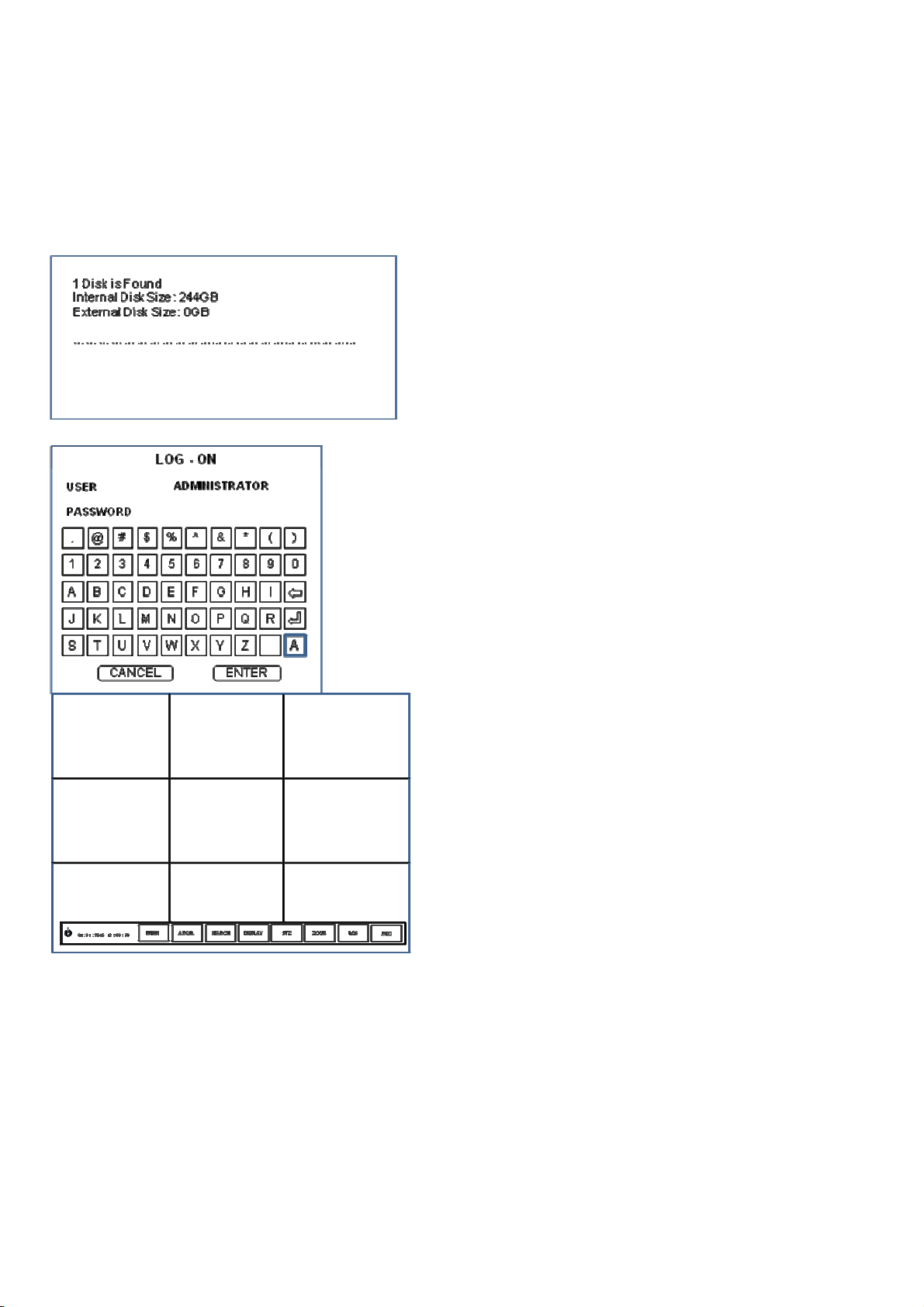
Е
ВВККЛЛЮЮЧЧЕЕННИИЕ
Подключить один или несколько мониторов к выходам BNC, DVI.
После подачи питания, прозвучит двойной сигнал.
Нажмите Кнопку Питания на передней панели для начала работы DVR.
ППИИТТААННИИЯ
Я
ССИИССТТЕЕММЫ
После проверки жёстких дисков, CDRW / DVD-R,
появляется режим дисплея.
После самодиагностики ввести имя пользователя и пароль.
По умолчанию: Пользователь ‘ADMIN’, Пароль ‘1234’
Ы
DVR войдёт в рабочий режим и появляется
16 (все подключенные каналы) на экране.
В строке статус (внизу экрана) отображается
текущее время и дата , процент заполнения
жёсткого диска.
Каждый канал отображает название камеры.
Красный квадрат и буква ‘T’ вверху указывает
статус записи по таймеру и по расписанию.
10
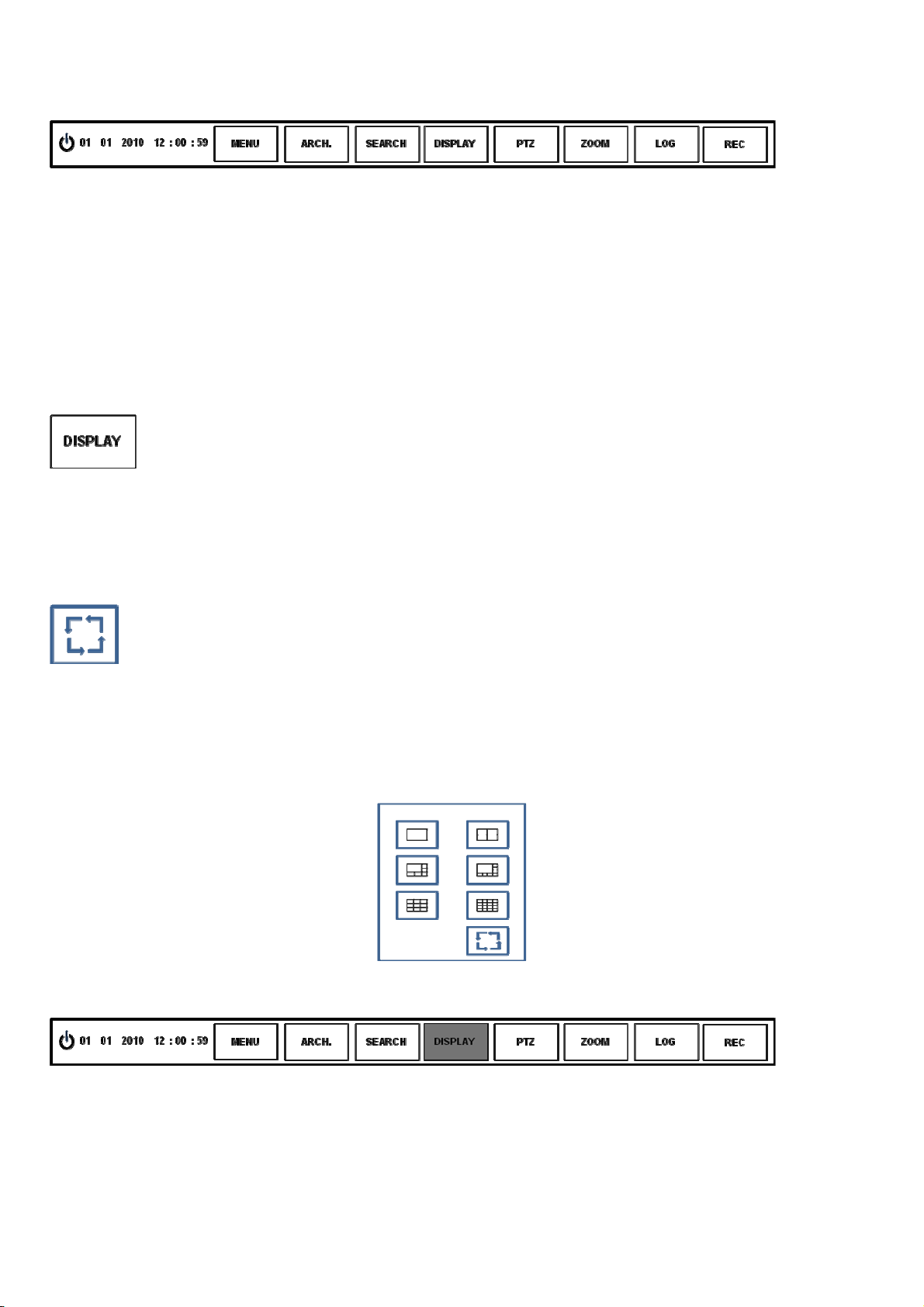
е
Й
ММеенню
УУппррааввллеенниие
Функциями меню можно управлять мышкой или кнопками с передней панели.
ДДИИССППЛЛЕЕЙ
Режим дисплея
Нажатие на кнопку режим дисплея, для выбора режима экрана: 1/4/6/8/9/16.
ю
Последовательность (Авто переключение каналов)
Нажмите кнопку авто переключение (SEQ). Каждый канал выводится на полный экран в течение заданного
времени.
Нажмите кнопку авто переключение (SEQ) ещё раз, чтобы выйти из режима переключения каналов.
11

ДДИИССППЛЛЕЕЙ
1) CAM: Выбор Канала.
Пользователь может посмотреть каждое меню настройки в этом окне.
(Настройки можно изменить в меню КАМЕРА: НАСТРОЙКА PTZ)
Й
2) Preset: Ввести цифры 1~255.
SET – Сохранить текущий вид (позиция камеры) как пресет.
GOTO – Переход камеры к сохранению позиции пресета.
3) Зум, Фокус, IRIS: Кнопками ‘+’, ‘-‘ можно управлять и регулировать.
4) Параметр: Нажмите кнопку чтобы перейти к новому окну параметров.
Цифровой зум
Выберите кнопку “ЗУМ”.
При просмотре канала на полный экран, возможно приблизить отдельную зону до 8 крат.
Выбрать канал и нажать кнопку Зум. В маленьком окне отображается полный кадр, а на большом экране
приближенная зона.
12
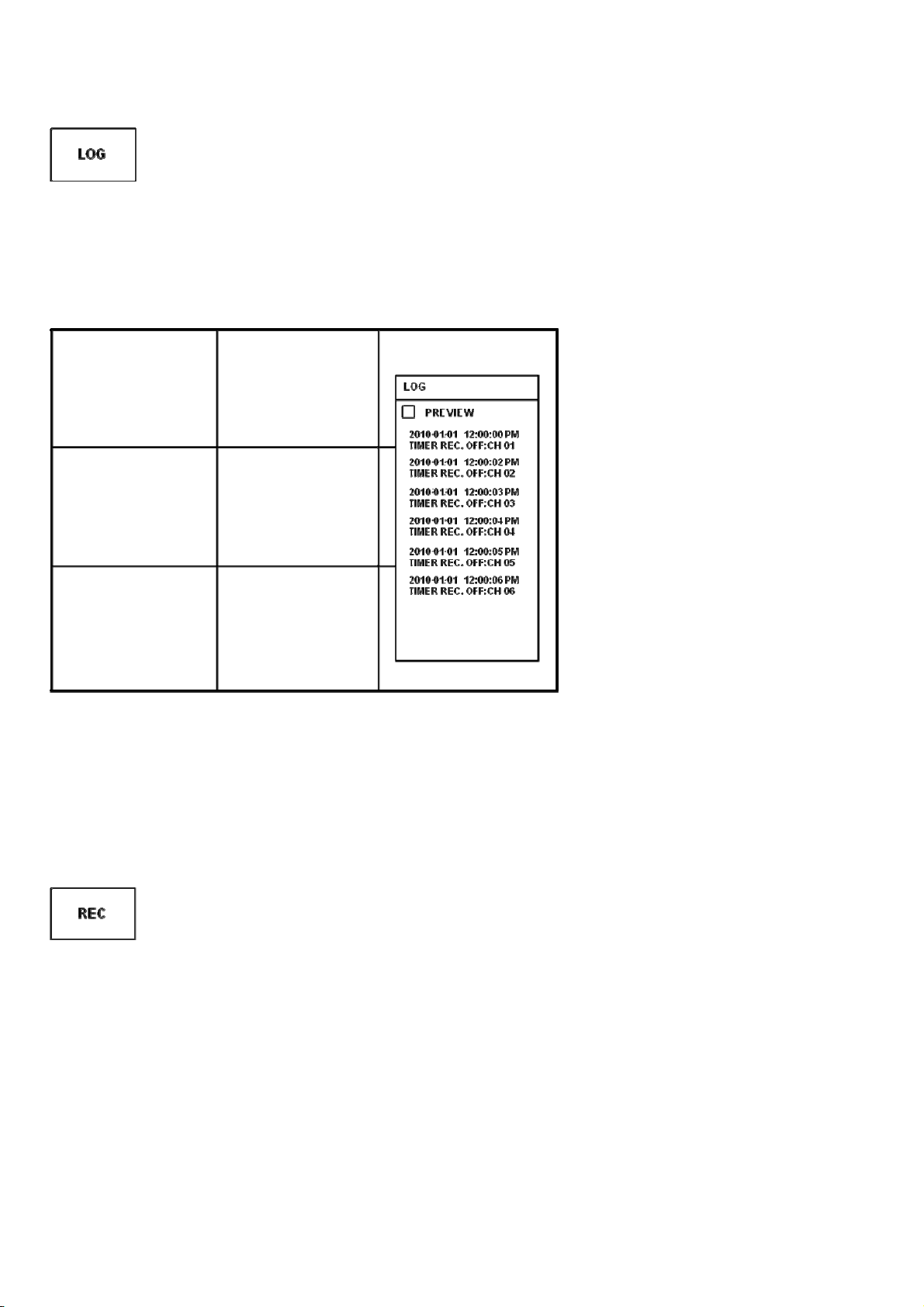
Й
ДДИИССППЛЛЕЕЙ
Можно посмотреть список текущих событий на экране монитора.
Кликните на одно событие из списка, чтобы посмотреть записанные данные.
Это возможно только после выбора ‘PREVIEW’.
Экстренная запись
Запись в режиме Паника идёт постоянно на все каналы, игнорируя заводские и пользовательские настройки.
При нажатии на кнопку 'P'(Паника), появится красный квадрат на экране (вверху справа). Это значит что DVR в
режиме экстренной записи.
- Нажмите кнопку Паника ещё раз, чтобы вернутся в нормальный режим записи.
.
13
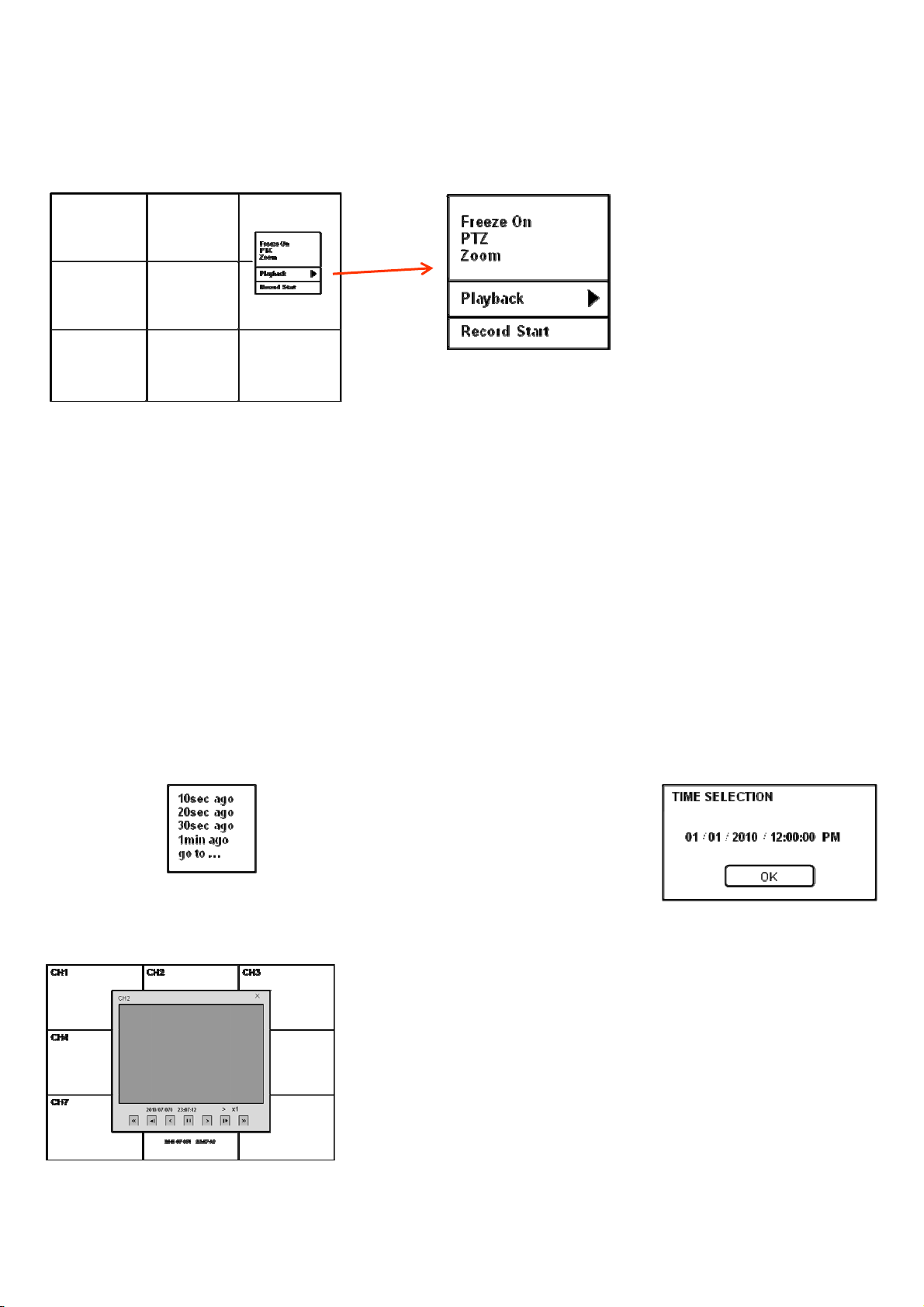
Й
ДДИИССППЛЛЕЕЙ
Быстрое Меню
1. Вы можете использовать меню быстрого доступа, клик правой кнопкой мыши по экрану.
2. Пауза ВКЛ/ВЫКЛ: эта функция позволяет вам «заморозить» изображение. Запись будет остановлена
Только на выбранном канале, остальные будут продолжать показывать в нормальном режиме. Повторное
нажатие возобновляет нормальный режим отображения.
3. PTZ: смотрите Меню “PTZ” на странице 16.
4. Зум: смотрите Меню “ZOOM” на странице 11.
5. Воспроизведение в отдельном окне.
Пользователь может быстро просмотреть записанные данные. Нажав правую кнопку и выбрать
меню playback (10, 20, 30 секунды или 1 минут назад).
Что бы задать нужное время нажмите «Go to»
Далее видите нужное время и дату.
Потом нажмите “OK”.
6. Старт записи (Стоп): смотрите Меню ”Экстренная запись” на
странице 12.
14
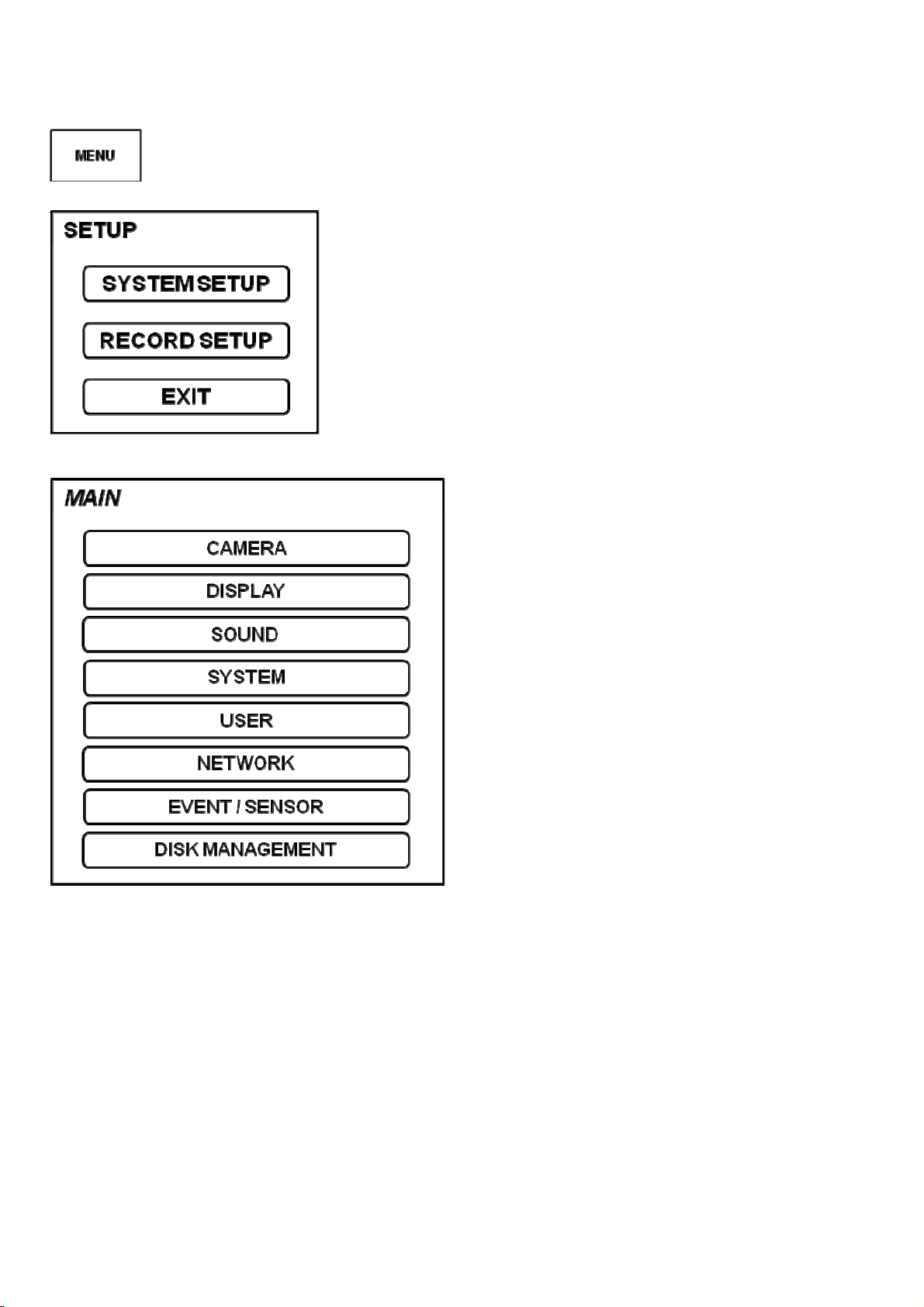
ННААССТТРРООЙЙККА
А
Нажмите “МЕНЮ” затем НАСТРОЙКА СИСТЕМЫ.
ССИИССТТЕЕММЫ
Ы
Для перемещения по меню настроек используйте курсор мышки, кнопки ВВОД и ВОЗВРАТ. Обычно
кнопка Ввод используется для выбора или изменения какого-либо значения. Кнопка ВОЗВРАТ
используется для отмены настройки или выхода из меню.
В меню СИСТЕМА, можно настроить все основные функции.
15
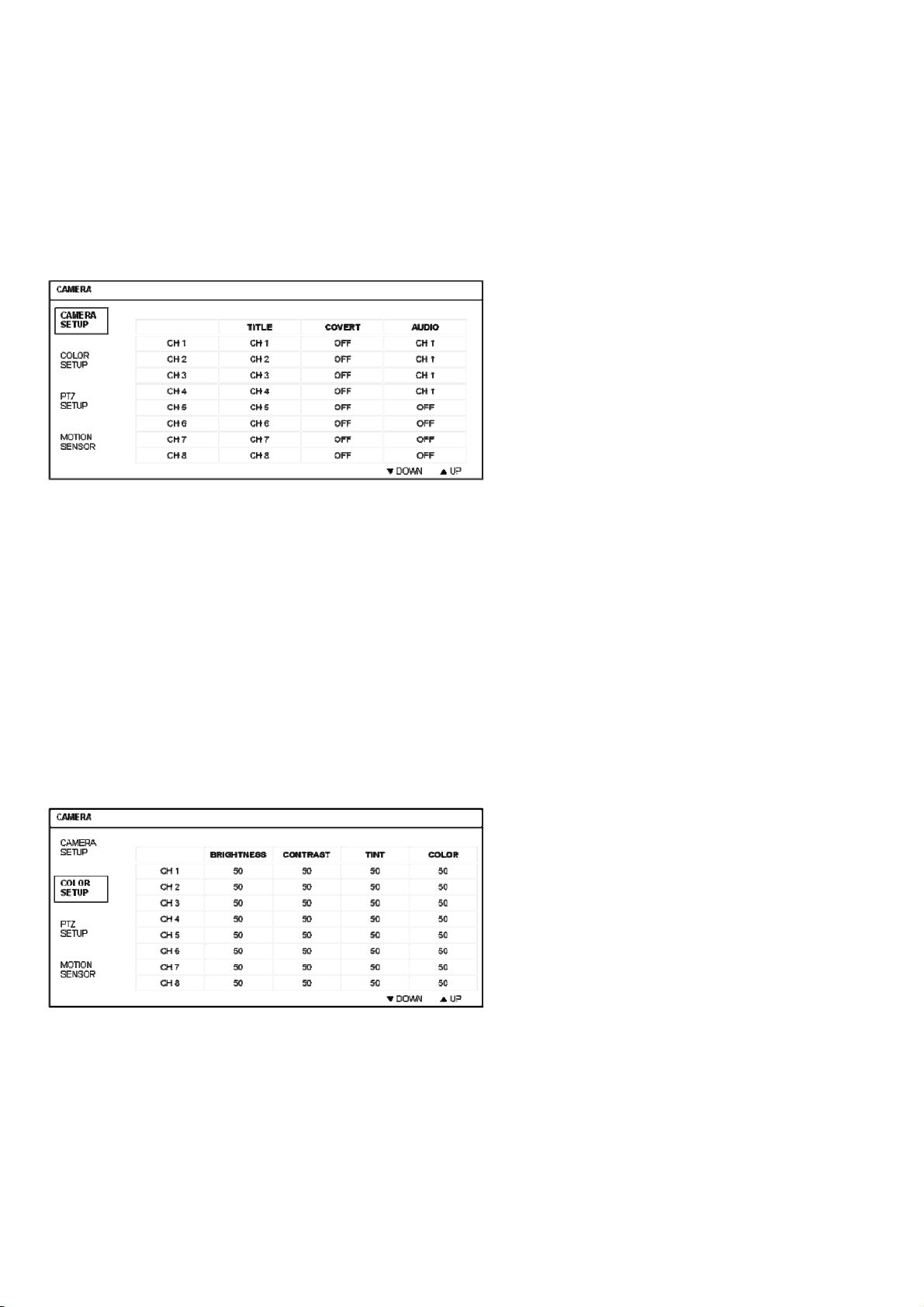
А
ННААССТТРРООЙЙККА
ССИИССТТЕЕММЫ
КАМЕРА
Клик на меню КАМЕРА.
КАМЕРА: НАСТРОЙКА КАМЕРЫ
Настройка параметров и опций камеры.
Ы
Название: название камеры вводится с помощью виртуальной клавиатуры.
Скрытие (COVERT): Установка канала в скрытый режим записи. В этом режиме запись не транслируется на
мониторы и дисплей, но при этом пишется в архив.
АУДИО: Выбрать канал для записи аудио.
КАМЕРА: НАСТРОЙКА ЦВЕТА
Настроить яркость, контрастность, цвет и насыщенность каждого канала.
16
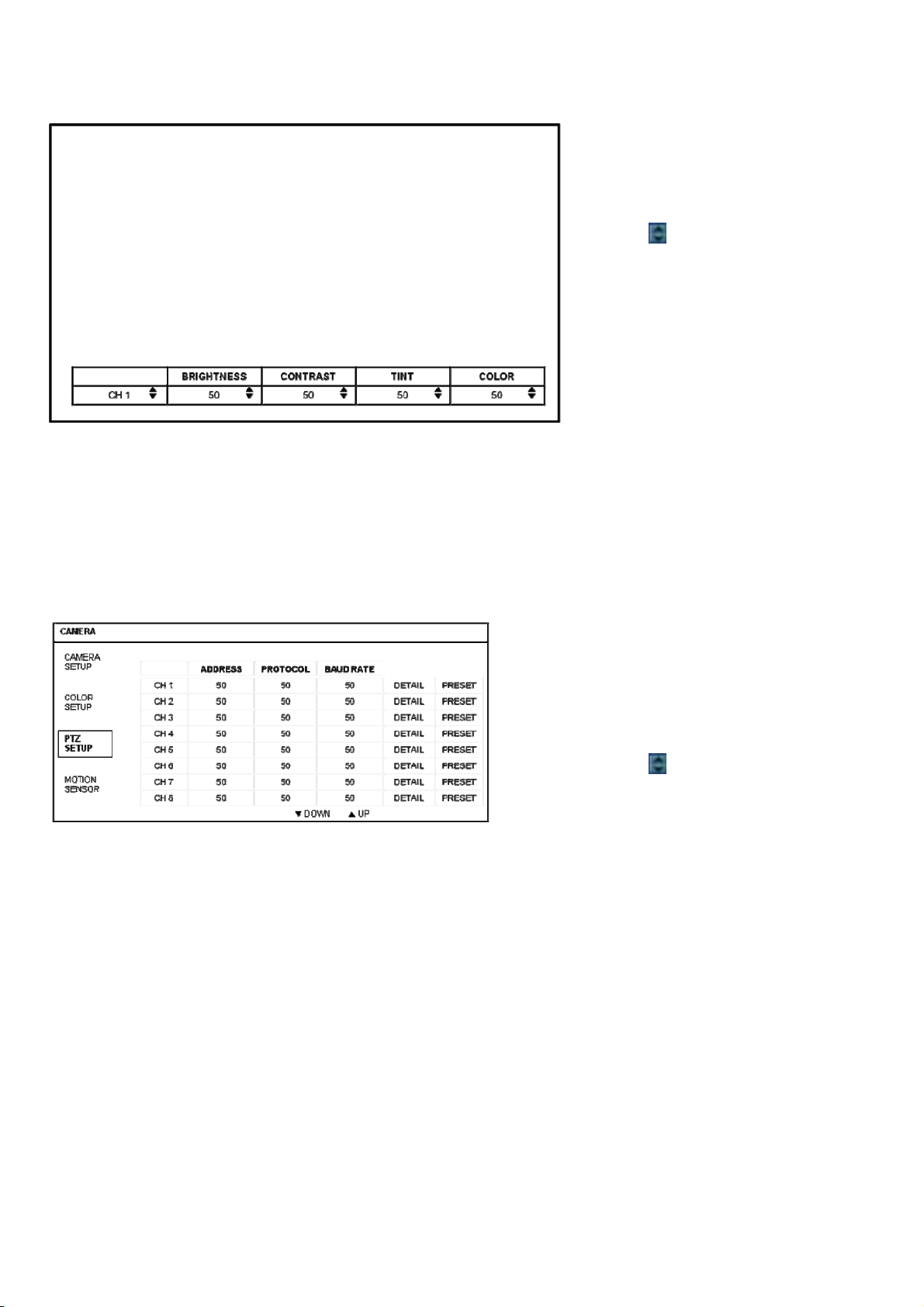
А
ННААССТТРРООЙЙККА
Выведите канал на полный экран.
Яркость, контрастность, цвет и насыщенность каждого канала можно настроить индивидуально.
После завершения настроек нажмите кнопку ВОЗВРАТ.
ССИИССТТЕЕММЫ
Ы
Для регулировки используйте
кнопку( ).
НАСТРОЙКА PTZ
Войдите в меню НАСТРОЙКА PTZ для
настройки Адреса, Протокола и
Скорость передачи данных используйте
кнопку ( ).
Адрес: Выбор адреса камеры.
Протокол: Выбор протокола камеры PTZ.
Скорость передачи: Установка скорости передачи в бодах.
Детали: Детальные настройка для устройства PTZ. (Смотрите следующий страницу.)
Пресет: Настройка Tour(Тур) для устройства PTZ. (Смотрите следующий страницу.)
17
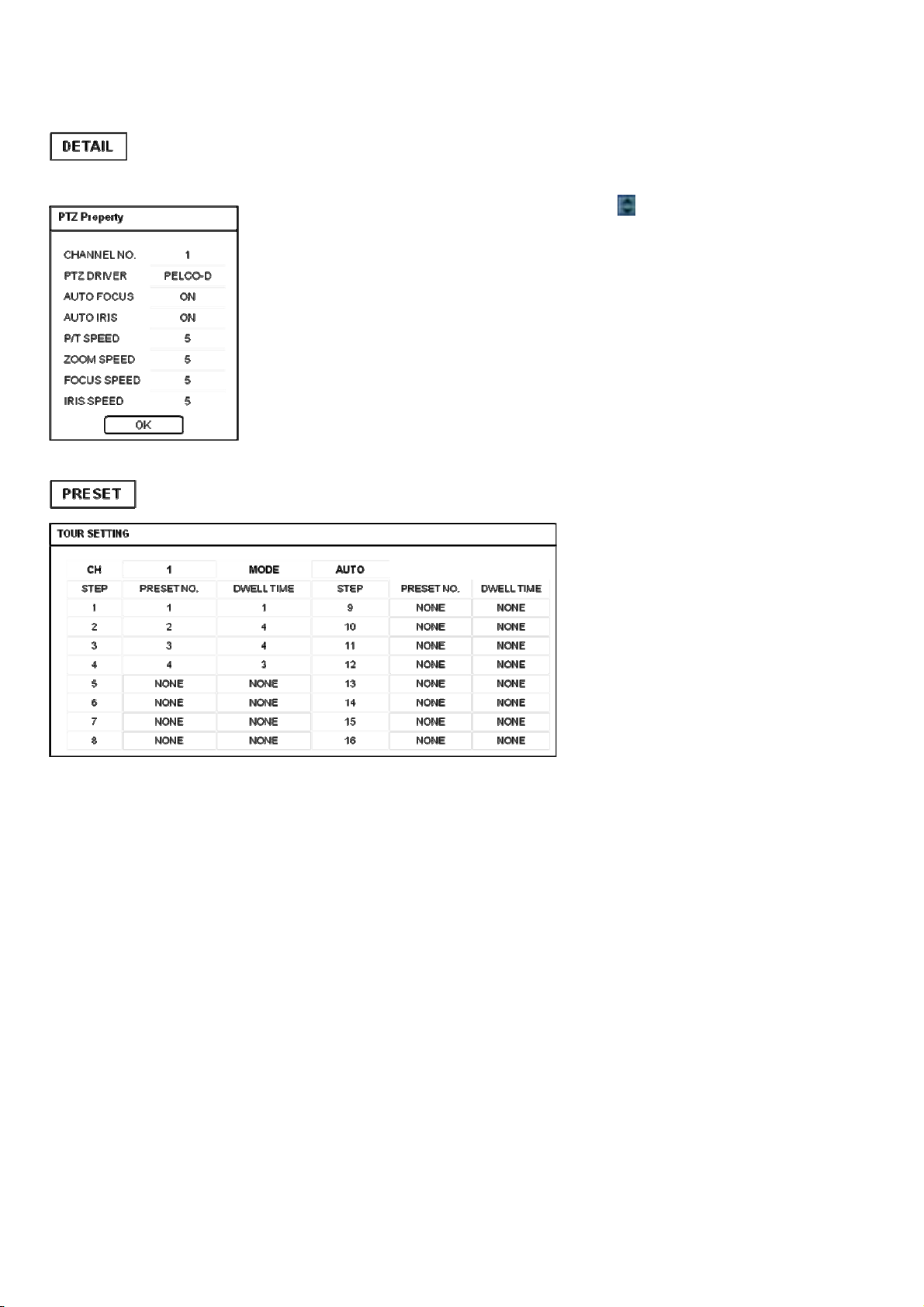
А
ННААССТТРРООЙЙККА
Нажмите Меню “Детали”, используйте кнопку ( ) для изменения настроек.
ССИИССТТЕЕММЫ
Некоторые настройки, такие как Авто фокус, могут быть не доступны в настройках
Ы
PTZ. В этом случае устройство не задействует эту функцию.
Нажмите меню “TOUR”(ТУР) и выберите режим [АВТО], чтобы использовать функцию TOUR(ТУР).
Для начала выберите колонку PRESET в режим PTZ.
Потом, выберите в колонке PRESET значение от 1 до 16 (время на которое камера должна останавливаться в
заданной позиции DWELL Time).
18
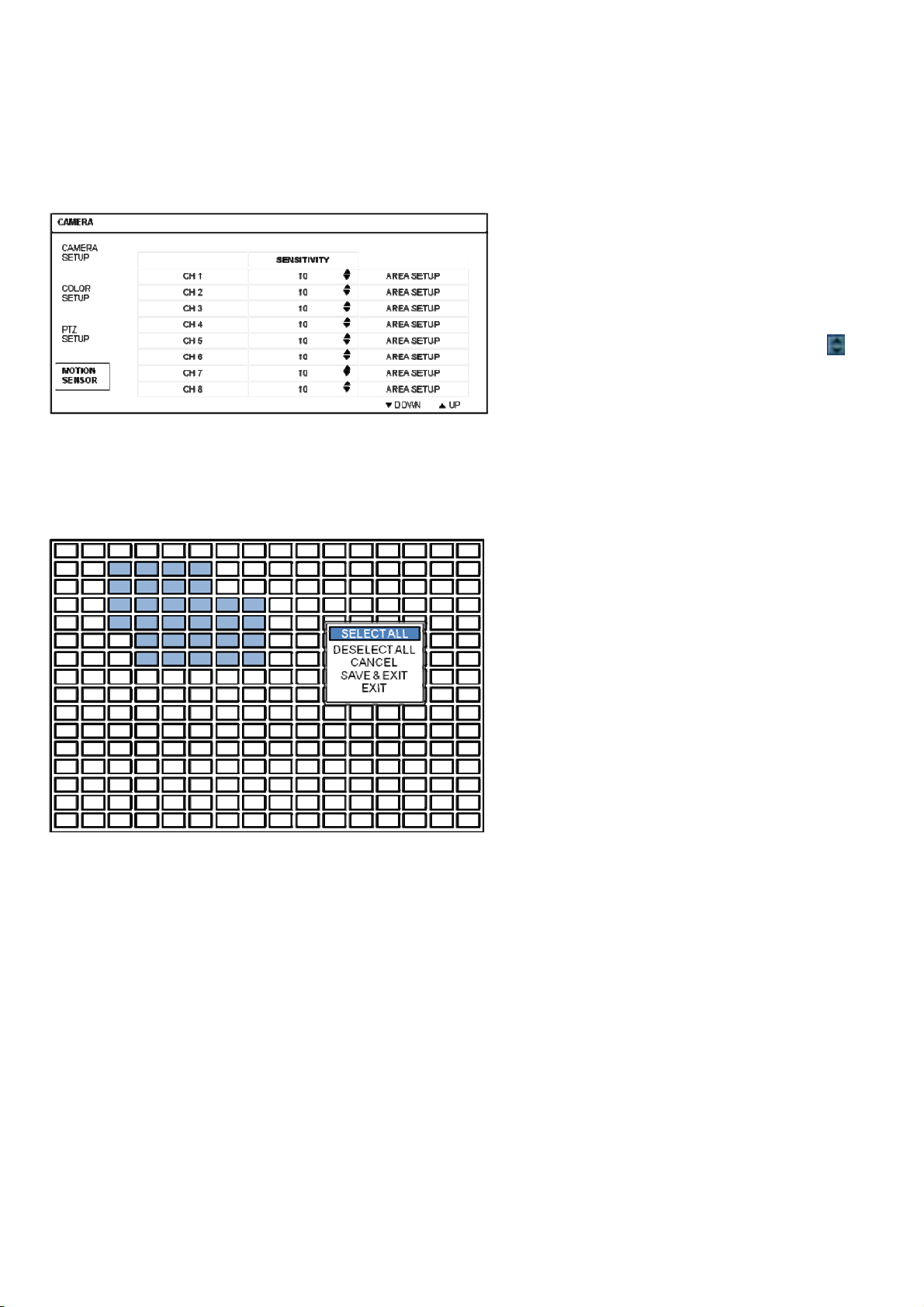
А
ННААССТТРРООЙЙККА
ССИИССТТЕЕММЫ
Ы
КАМЕРА: ДЕТЕКТОР ДВИЖЕНИЯ
Выберите меню ДЕТЕКТОР ДВИЖЕНИЯ.
зайдите в меню настройки чувствительности.
Изменение настроек при помощи кнопки( ).
Чувствительность: Уровень чувствительности от 1 (Самый низкий) до 10 (Самый высокий). Настройки
необходимо сделать пред началом записи.
Меню ЗОНА ДЕТЕКЦИИ.
Настройка зоны детекции движения: Можно выбрать участки которые будут задействованы для распознавания
движения.
Для быстрого выбора или отмены выбираемого поля, нажмите правую кнопку мыши и
выберите SELECT ALL(Выбрать все) или DESELECT ALL (Отменить все)
- Красные зоны: Выбранные.
- Белые зоны: Не Выбранные.
19
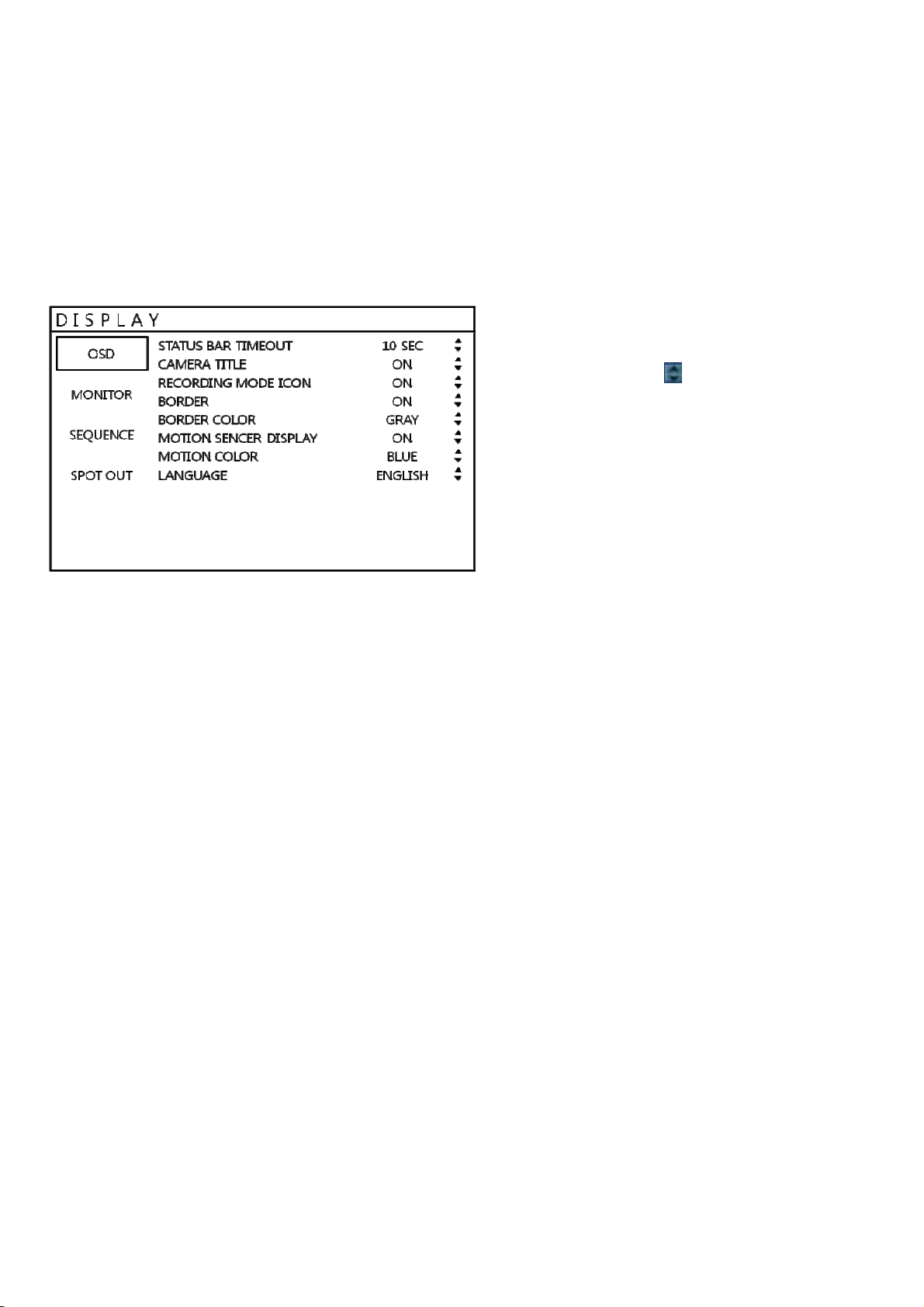
А
ННААССТТРРООЙЙККА
ДИСПЛЕЙ
Для настройки параметров выберите DISPLAY и нажмите ENTER(ВВОД).
ДИСПЛЕЙ: OSD (отображение на экране)
ССИИССТТЕЕММЫ
Ы
Выберите OSD меню.
Используйте кнопки ( ) для входа и выхода,
а также для смены значений.
СТАТУС СТРОКИ МЕНЮ: Время, которое будет выводиться строка меню при отсутствии действий.
СТАТУС: Отображение статуса камеры на экране (вкл./выкл.).
ИМЯ КАМЕРЫ: Показать / скрыть название камеры (вкл./выкл.).
ИКОНКА РЕЖИМА ЗАПИСИ: Показать / скрыть статус записи вверху экрана (вкл./выкл.).
ГРАНИЦА: Показать / скрыть сетку границ (вкл./выкл.) в мультиканальном режиме.
ЦВЕТ ГРАНИЦЫ: Выбор цвета линии границы.
ДАТЧИК ДВИЖЕНИЙ: Отображение движения на экране (вкл./выкл.).
ЦВЕТ ДЕТЕКЦИИ ДВИЖЕНИЙ: Настройка цвета подсветки движения.
ЯЗЫК: Выбор языка меню.
20

А
ННААССТТРРООЙЙККА
ССИИССТТЕЕММЫ
ДИСПЛЕЙ: Монитор
Ы
Выберите меню MONITOR(МОНИТОР)
Используйте кнопки для входа и выхода, а
также для смены значений.
Интервал последовательности: Установка периодичности цикла авто переключения каналов.
Интервал для Spot выхода: Установка периодичности смены изображения на Spot выходе.
Режим деинтерлесинга: При записи любого канала с разрешением D1 (704 x 576), обязательно установить эту
функцию для того что избежать искажений изображения.
Режим вывода тревоги на экран: Тревожный канал переходит в полноэкранный режим при активации тревоги.
Интервал отображения тревоги: Время отображения тревоги на экране.
Режим отображения движения на экране: При включенном режиме, канал в котором зафиксировано движение
отображается в полноэкранном режиме.
Интервал отображения движения на экране: Время отображения движения на экране.
ДИСПЛЕЙ: ПОСЛЕДОВАТЕЛЬНОСТЬ (АВТО ПЕРЕКЛЮЧЕНИЕ КАНАЛОВ)
Выберите меню
SEQUENCE(ПОСЛЕДОВАТЕЛЬНОСТЬ).
В режиме Авто переключение (кнопка SEQ), выводятся по очереди все 16 каналов в полноэкранном режиме.
Режим Авто переключение позволяет программировать мульти экранный режим.
21

А
ННААССТТРРООЙЙККА
Чтобы добавить новые последовательности, нажмите кнопку «Добавить» затем «Ввод».
Заголовок «Последовательность» – нажмите «Ввод», что бы вывести виртуальную клавиатуру для ввода
НАЗВАНИЯ новой последовательности.
Для выбора параметров используйте кнопку ( ).
В появившемся окошке нажмите кнопку SAVE(Сохранить), для сохранения параметров
ССИИССТТЕЕММЫ
Ы
Нажать кнопку «Добавить».
Нажмите «Добавить», потом появится меню
'Настройка последовательности'.
Выберите «Типы деления экрана», затем добавьте туда каналы которые вы хотели бы видеть”.
Затем нажмите ПОДТВЕРДИТЬ.
Чтобы добавить ещё, нажмите ДОБАВИТЬ снова. После окончания нажмите ЗАКРЫТЬ.
Для редактирования нажмите два раза на кнопку ADD и повторите операцию.
22

А
ННААССТТРРООЙЙККА
ДИСЛЕЙ: ВЫХОД SPOT
У DVR есть 4-SPOT ВЫХОДА.
Можно выбрать канал для вывода на дисплей монитора подключенного к Spot. Для выбора канала SPOT дважды
ССИИССТТЕЕММЫ
Ы
Нажмите меню SPOT для включения или
отключения.
щёлкните мышкой на нужный канал.
НАЗВАНИЕ SPOT: Введите Название SPOT.
АКТИВАЦИЯ: ВКЛ/ВЫКЛ.
Нажмите кнопку MODIFY(Изменить).
Для изменения канала, нажмите два раза, появится меню настройки.
Так же можно настроить последовательность.
Что бы добавить нажмите кнопку ADD(добавить).
23

А
ННААССТТРРООЙЙККА
ЗВУК
Нажмите меню ЗВУК.
В этом меню доступны различные настройки звука. Выберите МЕНЮ SOUND(Звук), затем нажмите Ввод.
ЗВУК: АУДИО
Живое Аудио: Выход аудио на внешний усилитель сигнала (вкл./выкл.). Прямой выход аудио из DVR (аудио
выход).
Канал мониторинга аудио: Выбор канала для прослушивания аудио.
ССИИССТТЕЕММЫ
Ы
Выберите меню AUDIO(АУДИО).
Затем используйте кнопку ( ) для изменения
Параметров.
Аудио передача по сети: Передача и трансляция звука на удаленный ПК.
Аудио приём по сети: Получение двухсторонней аудио связи с удаленным ПК по сети (Удаленный Клиент).
ЗВУК: ЗУММЕР
Выберите BUZZER(ЗУММЕР) (вкл. или выкл.)
для изменения значений используйте кнопку ( ).
Передняя панель: Зуммер издает звук, при нажатии кнопок на передней панели.
24

ННААССТТРРООЙЙККА
ССИИССТТЕЕММЫ
Ы
А
СИСТЕМА
Для настройки системных параметров выберите меню система (system) и нажмите ввод (enter)
ДАТА / ВРЕМЯ
Меню DATE / TIME (ДАТА / ВРЕМЯ).
Дата/ Время: Установка текущей даты и времени.
Формат даты: Выбор формата даты.
Формат времени: Настройка формата времени 12 или 24 ч.
Сетевой сервер времени: При подключении к сети, можно настроить(скорректировать) дату/время, выбрав SYNC
и нажать кнопку Ввод. (Коррекция времени с сервером).
Настройка часового пояса: Выбор часового пояса.
D.S.T.: Подключить функцию автоматического перехода на летнее /зимнее время.
СИСТЕМА: УПРАВЛЕНИЕ СИСТЕМОЙ
Меню SYSTEM MANAGEMENT
(УПРАВЛЕНИЕ СИСТЕМОЙ)
ИНФОРМАЦИЯ О СИСТЕМЕ: В этом меню вы можете просмотреть информацию о системе.
25
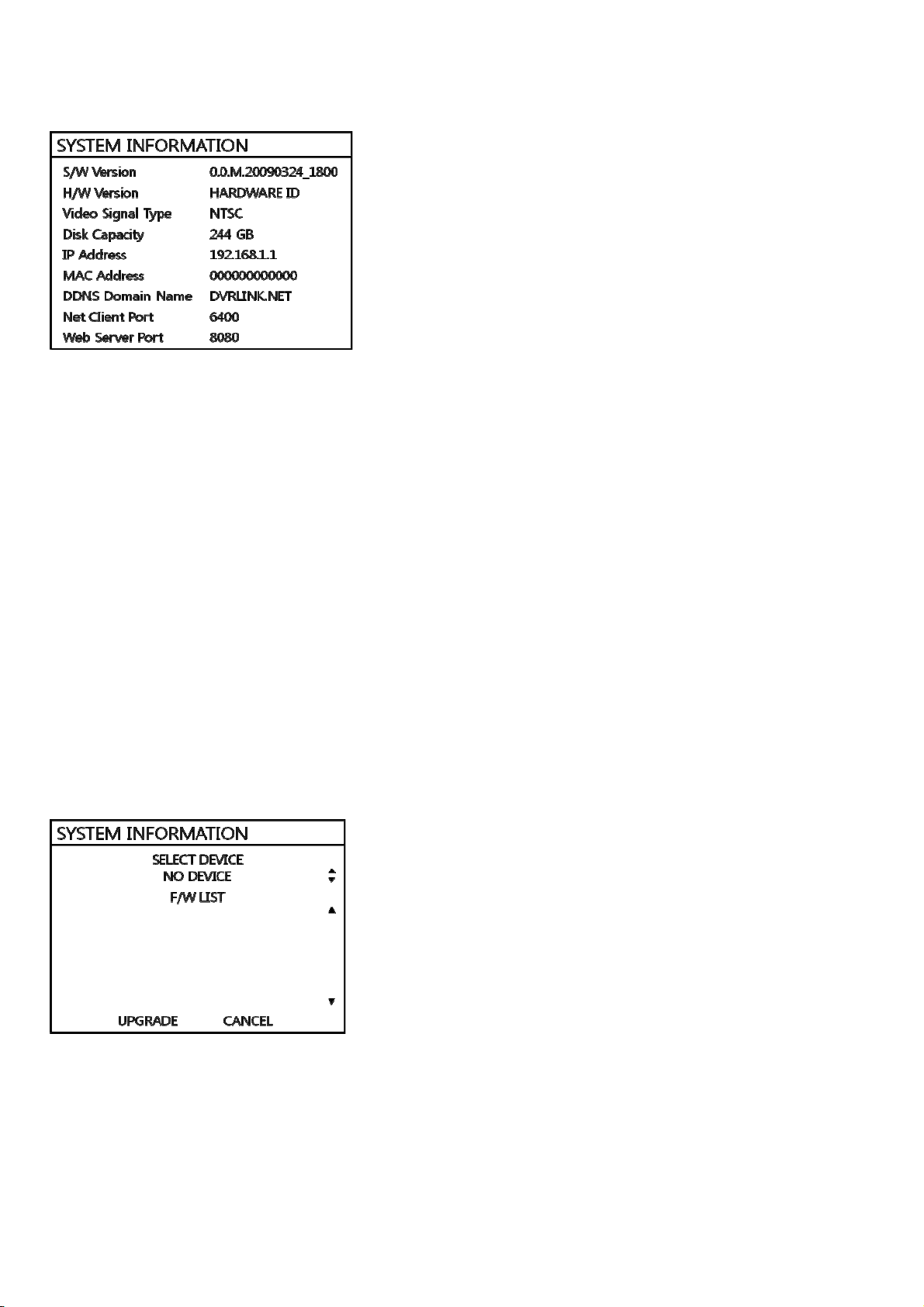
А
ННААССТТРРООЙЙККА
Версия F/W: Версия программно-аппаратных средств сервера DVR.
Версия H/W: Версия аппаратных средств DVR.
Тип видеосигнала: NTSC или PAL.
Объём диска: Использованная ёмкость HDD/ общая ёмкость HDD.
ССИИССТТЕЕММЫ
Ы
IP-адрес: Текущий IP-адрес DVR.
MAC-адрес: MAC-адрес DVR. Некоторые модели не имеют MAC адреса.
Название DDNS домена: Если имеется DDNS, то его параметры настраиваются здесь.
RTSP сервисный порт: Номер порта который используется для соединения с удаленным программным
обеспечением.
Порт веб сервера: Ввод порта веб сервера.
Название системы: Можно определить название системы до 10 символов. Для уведомления по эл-почте.
Обновление ПО: Прошивка на более новую версию ПО. Обновление позволяет исправить ошибки или добавить
новые функции. Для обновления необходимо использовать USB носитель.
Выберите в меню F/W и нажмите UPGRADE(ОБНОВЛЕНИЕ).
после чего обновление начет загружаться.
26
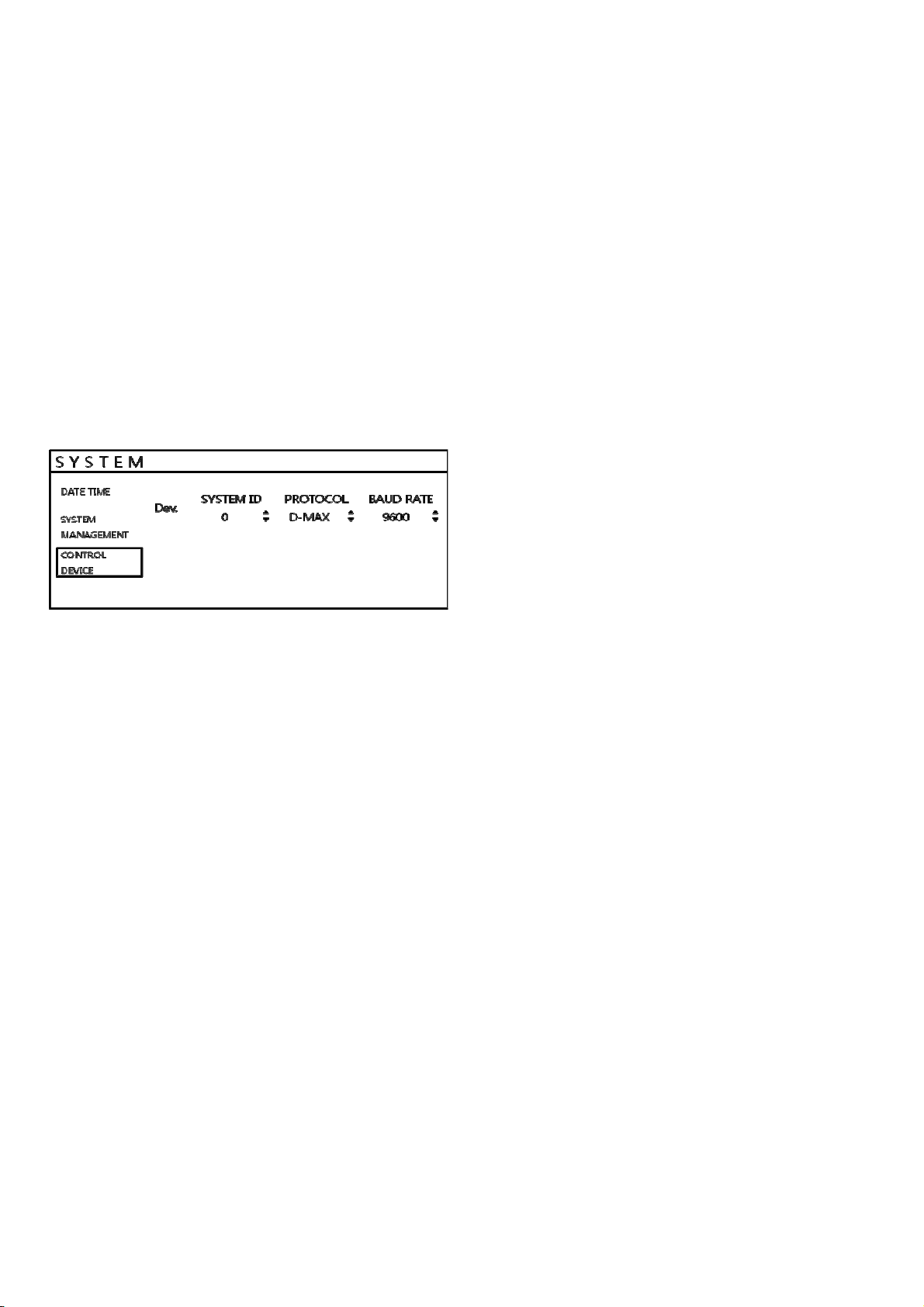
А
ННААССТТРРООЙЙККА
Заводские настройки: Если изменения и настройки сделаны не корректно, и это вызвало сбой в работе DVR,
необходимо сбросить все настройки на заводские.
Данные системы: Можно сохранить настройки системы на USB носитель. При необходимости можно
использовать сохранённую конфигурацию на других DVR. Вся информация сохраняется (настройки сети и
название системы и т.п.)
Пароль: включение/выключение пароля для разных меню.
ССИИССТТЕЕММЫ
Ы
СИСТЕМА: УСТРОЙСТВО КОНТРОЛЯ
С одной Клавиатуры можно управлять несколькими DVR(макс. 254).
ID системы: Выберите ID системы. (1~254)
Если в одновременно подключено несколько DVR по RS-485, то каждому должен быть присвоен свой ID
Протокол: Выбор протокола.
Скорость передачи: Установк а скорости передачи в бодах.
27

ННААССТТРРООЙЙККА
ССИИССТТЕЕММЫ
Ы
А
ПОЛЬЗОВАТЕЛЬ
Меню пользователей. Для настройки параметров выберите, USER(Пользователь) и нажмите ENTER(ВВОД).
ПОЛЬЗОВАТЕЛЬ: НАСТРОЙКА ПОЛЬЗОВАТЕЛЕЙ
По умолчанию настройки пользователя установлены с правами администратора и пароль 1234
Можно добавлять новых пользователей или корректировать имеющихся.
Для изменения информации о пользователе наведите курсор и нажмите ENTER(ВВОД).
Максимальное количество пользователей не может превышать 8.
Для редактирования нажмите дважды
После изменения нажмите OK.
Имя пользователя: Редактировать имя пользователя с виртуальной клавиатуры. (Мак. 10 символов)
Пароль: Изменить пароль с виртуальной клавиатуры. (Мак. 4 цифры)
Группа: Пользователь может принадлежать к одной группе из 3х типов групп – Админ, Менеджер или
Пользователь.
Эл. почта: При необходимости уведомления по эл. почте, введите сюда адрес (Мак. 64 символа)
Уведомление по эл. почте: Вкл./Выкл. уведомление по эл. почте.
28
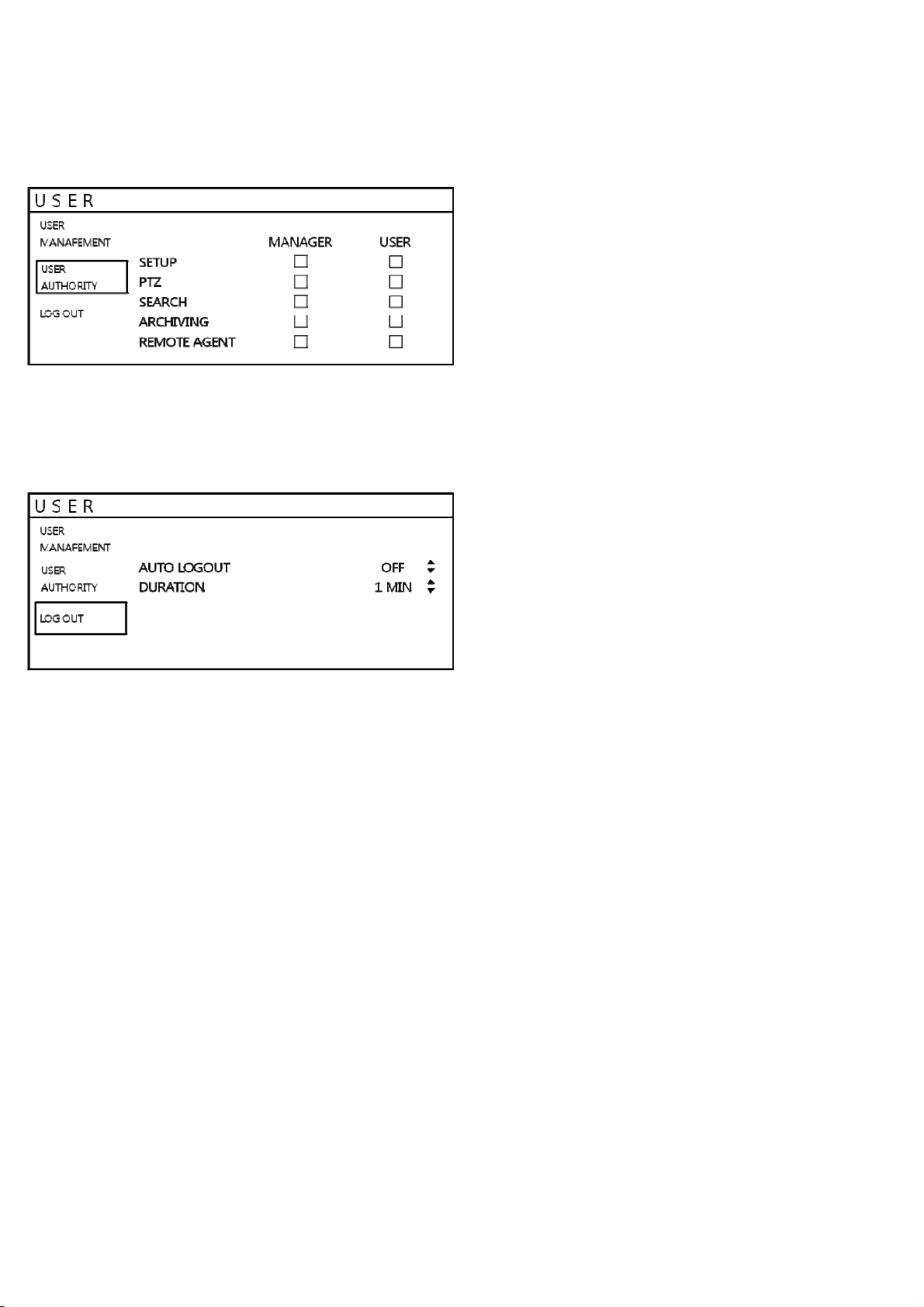
А
ННААССТТРРООЙЙККА
ПОЛЬЗОВАТЕЛЬ: ПРАВА ПОЛЬЗОВАТЕЛЯ
Пользователям в группах Менеджер и Пользовать, можно присваивать разные права доступа.
Для этого нажмите кнопку APPLY(ПРИМЕНИТЬ).
Нельзя удалить группы по умолчанию (Администратор, Менеджер, Пользователь).
ПОЛЬЗОВАТЕЛЬ: ВЫХОД (LOG OUT)
ССИИССТТЕЕММЫ
Ы
АВТО ВЫХОД (РАЗЛОГИНИТСЯ): ВКЛ/ВЫКЛ АВТО ВЫХОД.
ДЛИТЕЛЬНОСТЬ: Задать интервал авто выхода.
29

ННААССТТРРООЙЙККА
ССИИССТТЕЕММЫ
Ы
А
СЕТЬ
Меню NETWORK(СЕТЬ) и его настройки.
СЕТЬ: НАСТРОЙКА IP
Меню IP SETUP(Настройка IP)
DHCP(Протокол динамической конфигурации хоста): IP-адрес устанавливается на DVR автоматически
сервером/маршрутизатором по DHCP.
DDNS (Динамическая система имен доменов): Используется с динамическим DNS сервером, который может
меняться по ISP в любое время.
Порт веб сервера: На веб сервере можно подключить Удаленного Клиента через Internet Explorer или с другими
веб серверами.
Адрес IP: Ввод IP адреса.
Шлюз: Ввод шлюза.
Маска подсети: Ввод маски подсети.
1 Сервер DNS: Ввод адреса сервера DNS 1.
2 Сервер DNS: Ввод адреса сервера DNS 2.
RTSP сервисный порт: При подключении поддержки UP&P (Universal Plug&pay),
при нажатии кнопки AUTO порт, задаются автоматические настройки.
Вы можете удалить порт и проверить его работоспособность.
Порт веб сервера: При подключении роутера используйте UP&P (Universal plug and play),
если вы выберите AUTO PORT, порт настроится автоматически.
Вы всегда можно удалить порт.
ALIAS: при вводе вашего DDNS имени в меню настройки, вы увидите следующее
ex) 1234.dvrlink.net:8080
Макс. скорость передачи: Настройка макс.скорости передачи сети.
30
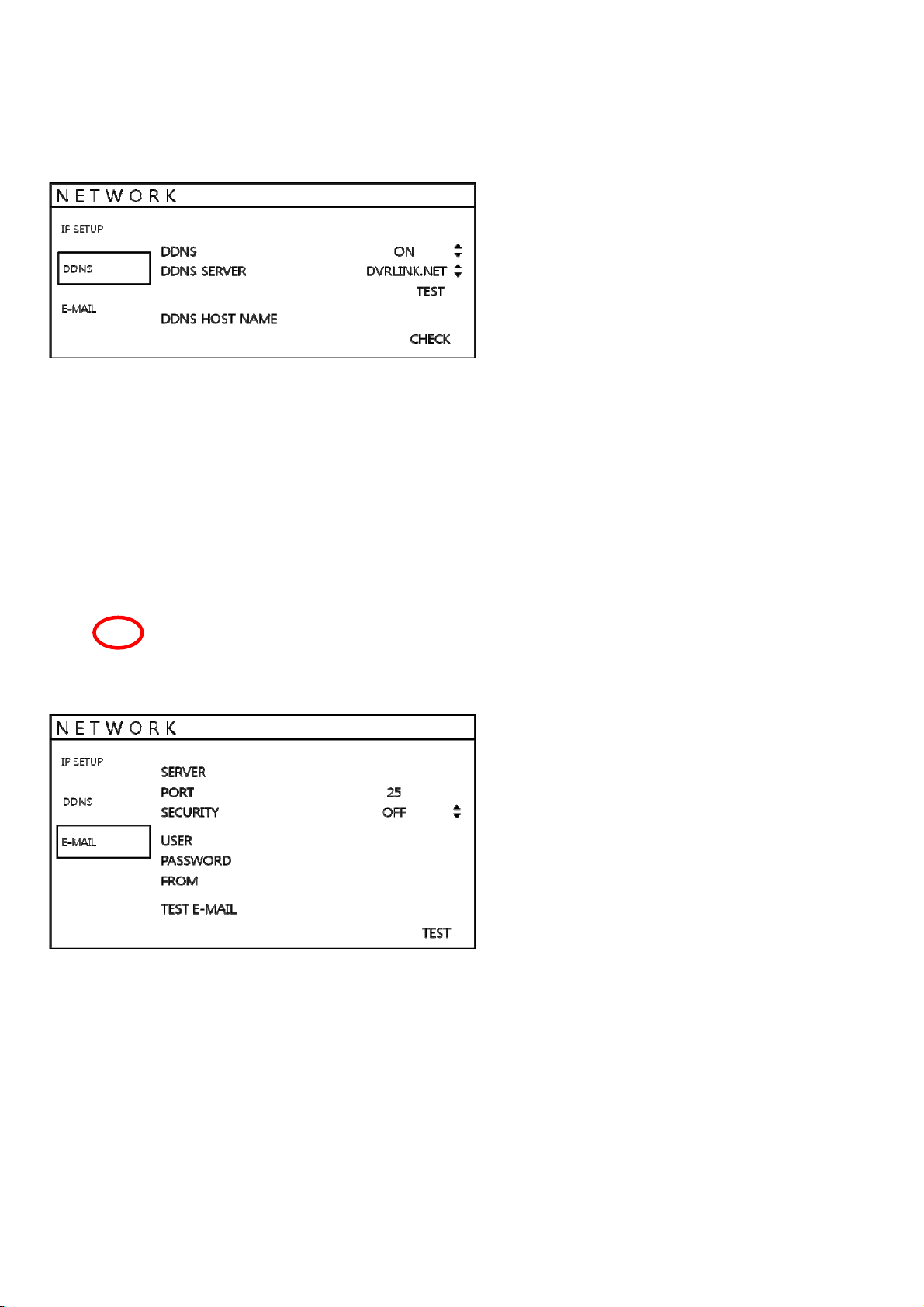
А
ННААССТТРРООЙЙККА
СЕТЬ: DDNS
DDNS : Когда эта функция включена DVR получает доступ через динамический DNS сервер
Обычно используется если при связи не используются статические IP адреса.
ССИИССТТЕЕММЫ
Ы
ПРЕДУПРЕЖДЕНИЕ
При использование DDNS, пользовательские порты для пересылки.
a. Default WEB SERVICE PORT : 8080
b. Default RTSP SERVICE PORT : 554
по умолчанию используется Mac Address, пользователь может подключиться двумя способами.
(Mac address / Own host name).
a. 00115ff00213.dvrlink.net
b. 1234.dvrlink.net Î пользователь может изменить имя DDNS Host.
СЕТЬ: ЭЛЕКТРОННАЯ ПОЧТА (E-MAIL)
Меню E-MAIL(Эл. почта).
Сервер: Исходящий почтовый сервер SMTP для уведомлений по электронной почте.
Порт: Номер порта почтового сервера.
Защищенность: Для почтового сервера требуется авторизация исходящего SMTP (Вкл./Выкл.).
Пользователь: Ввод имени пользователя чтобы определять DVR для эл. почты.
Пароль: Для защиты требуется установить пароль.
Для: Введите ваш E-mail адрес. Используется только для тестирования E-mail (E-mail sender)
Тест E-MAIL: Для проверки работы будет отправлено тестовое сообщение.
31

А
д
ННААССТТРРООЙЙККА
СОБЫТИЕ / СЕНСОР
В меню Событие/ Сенсор, можно настроить разные опции. Нажать кнопку Ввод.
СОБЫТИЕ / СЕНСОР: СОБЫТИЕ HDD
ССИИССТТЕЕММЫ
Ы
Меню HDD EVENT(СОБЫТИЕ HDD),
параметров.
DVR отслеживает ошибки жёсткого диска, в случаи сбоя может подать звуковой сигнал.
Интеллектуальная тревога (SMART ALARM): Уведомляет о неисправности жёсткого диска.
Интервал проверки: Время проверки диска.
Заполнение Диска: определяет заполнение ВКЛ/ВЫКЛ.
СОБЫТИЕ / СЕНСОР: ВХОД ТРЕВОГИ
ля настройки
Нажмите ALARM INPUT(ТРЕВОЖНЫЙ ВХОД),
затем ФУНКЦИИ и ТИП.
Настройка 8/16 тревожных входов.
Функции: Настройка статуса подключения датчика тревоги (вкл/выкл)
Тип: Устано вить тип сенсора. Нормально замкнуто или нормально разомкнуто.
32

А
ННААССТТРРООЙЙККА
СОБЫТИЕ / СЕНСОР: ВЫХОД ТРЕВОГИ
Настройка
ССИИССТТЕЕММЫ
Ы
Нажмите ALARM OUTPUT(ВЫХОД ТРЕВОГИ),
для настройки параметров.
Выход Тревоги: Выбрать канал.
Функция: Настройка реле с датчиком тревоги. (вкл/выкл)
Режим: Установка фиксированного режима для Реле с механической блокировкой.
Продолжительность: Установк а времени срабатывания Реле.
Тип: Установка типа Реле НО или НЗ.
Событие HDD: Тревога вкл./откл., когда есть проблемы с HDD.
Настройка событий
Тревога: Настройка входов тревоги для срабатывания реле.
Потеря видеосигнала: Срабатывание реле при потере сигнала.
Движение: Реле срабатывает при обнаружении движения.
Внимание!!! Перед выходом из этого меню нажать кнопки Применить и Ввод.
33

А
ННААССТТРРООЙЙККА
СОБЫТИЕ / СЕНСОР: ВЫХОД ЗУММЕРА
Предварительные настойки
ССИИССТТЕЕММЫ
Ы
Нажмите BUZZER OUTPUT(ВЫХОД ЗУММЕРА)
для настройки параметров. Определяет работу
зуммера.
Функция: Выход зуммера (вкл/выкл).
Событие HDD: Включается зуммер (Вкл/Выкл), когда происходит событие HDD.
Режим: Настройка в режиме с механической блокировкой (как выход тревоги).
Продолжительность: Время работы зуммера (Как выход тревоги).
Настройка событий
Тревога: Настройка входов тревоги для включения зуммера.
Потеря видео сигнала: Включение зуммера при потери сигнала.
Движение: Включение зуммера при обнаружении движения.
Внимание!!! Перед выходом из этого меню нажать кнопки Применить и Ввод.
34

А
ННААССТТРРООЙЙККА
СОБЫТИЕ / СЕНСОР: УВЕДОМЛЕНИЕ ПО ЭЛ. ПОЧТЕ
ССИИССТТЕЕММЫ
Ы
Нажмите EMAIL NOTIFICATION
(УВЕДОМЛЕНИЕ ПО ЭЛ. ПОЧТЕ)
для настройки параметров.
Настройка
Уведомление: Вкл/вык уведомления по эл. почте.
Изменение настроек: Определяет изменения в настройках и отправляет e-mail.
Событие HDD: Вкл/выкл уведомления по эл. почте при событие(ошибке) HDD.
Загрузка: Отправка сообщения по e-mail при загрузке.
Настройка событий
Тревога: Настройка входов тревоги для включения зуммера.
Потеря видео сигнала: Включение зуммера при потери сигнала.
Движение: Включение зуммера при обнаружении движения.
Интервал: Интервал отправка e-mail (Maкс. 60 минут).
Настройка Эл. почты должны осуществляться в меню ПОЧТА и КОНТРОЛЬ ПОЛЬЗОВАТЕЛЕЙ.
35

ННААССТТРРООЙЙККА
ССИИССТТЕЕММЫ
Ы
А
УПРАВЛЕНИЕ HDD
Выберите меню DISK MANAGEMENT
(УПАРВЛЕНИЕ HDD) для настройки параметров.
В этом меню можно настроить HDD. Выберите Контроль HDD и нажмите кнопку Ввод.
Ограничение времени записи: при необходимости можно установить предел объёма записи данных на DVR.
Можно установить продолжительность записи 12 часов, 1 день, 2 дня, 3 дня, 1 неделя или 1 месяц.
Внимание!!! DVR записывает данные поверх ранее сделанных и старые данные будут потеряны (перезаписаны).
Перезапись диска: Вкл - Перезаписать HDD, начиная сначала с самых первых данных при заполнении HDD.
В этом случае, процент использованного объёма HDD, всегда 99%. Выкл - когда HDD заполнен, запись
прекращается и зуммер системы активизируется.
Форматировать: Все записанные данные будут удалены с HDD.
Внимание!!! После настроек Ограничение времени записи, не возможно активировать перезапись диска.
36

Ю
ММЕЕННЮ
МЕНЮ ЗАПИСЬ
ЗЗААППИИССЬ
Нажмите «МЕНЮ»
Ь
Введите логин и пароль в появившемся окне.
Выберите меню RECORD(ЗАПИСЬ)
В меню Запись можно настроить или выбрать режим записи.
ЗАПИСЬ: ТИП ЗАПИСИ
Выберите меню RECORDING OPERATION
(ТИП ЗАПИСИ)
Далее используйте кнопки для настройки
параметров
Режим по расписанию: Ежедневно или Еженедельно.
Время записи пред события: Установка продолжительности записи данных до наступления события, когда DVR
не записывает постоянно. (По движению, по тревоге и др.)
Время записи пост события: Установка продолжительности записи данных после события, когда DVR не
записывает постоянно. (По движению, по тревоге и др.)
37

ММЕЕННЮ
ЗЗААППИИССЬ
Ь
Ю
ЗАПИСЬ: РАСПИСАНИЕ/ ДВИЖЕНИЕ
Выберите меню CONTINUOUS/MOTION
SETUP (РАСПИСАНИЕ/ДВИЖЕНИЕ)
В этом меню можно настроить режимы записи по расписанию, по движению.
Два раздела:
Размер/Кадр/Качество:
Настройки записи могут быть заданы в пределах 24 ч. По блокам (например: начиная с 09:00 и до 18:00) или же
по вашему выбору. При установке записи в недельном режиме, время записи можно установить на каждый день.
Активация: Здесь устанавливается время записи и ее продолжительность при детекции движения.
SIZE/FPS/QUALITY (Размер/Кадр/Качество)
Выберите меню SIZE/FPS/QUALITY
(Размер/Кадр/Качество) для изменения настроек.
Для изменения Размер/Кадр/Качество, выберите установки РАСПИСАНИЕ/ДВИЖЕНИЕ и нажмите ENTER(ВВОД).
Выделите Размер/Кадр/Качество желтым цветом и снова нажмите ENTER(ВВОД).
24-х часовая панель подсвечивается зеленым цветом.
38

Ю
ММЕЕННЮ
Нажмите TIME BAR (ШКАЛА ВРЕМЕНИ)
для изменения величины.
Нажмите ENTER(ВВОД) на экране с зелеными делениями. Каждое деление обозначает один час.
Панель отображает настройки записи в определенный период времени.
ЗЗААППИИССЬ
Ь
Выделите участок времени для изменения
значений.
Например: Настройки начала записи с 09:00 до 18:00.
Используйте курсор мышки и наведите его на зеленый квадрат 09:00 и нажмите ENTER(ВВОД).
Курсор изменит цвет на оранжевый и отметит начало записи.
Используйте курсор что бы протянуть оранжевую линию до 18.00.
39

Ю
ММЕЕННЮ
Для изменения используйте кнопки ( ).
Нажмите ENTER(ВВОД) для изменения параметров записи выбранного времени.
16 каналов разделены на две группы.
ЗЗААППИИССЬ
Параметры Размер/Кадр/Качество и Аудио.
Ь
Максимальная частота кадров для каждой группы 200FPS при расширении CIF (352x288).
4 канала могут быть записаны в полном D1 формате (4CIF@704x576), максимум два канала в каждой группе.
Размер: Разрешение записи 352x288, 704x288 или 704x576(PAL) может быть установлено для каждого канала.
Кадр: Частота кадров начиная от 1 до 25 для каждого канала.
Качество: Для каждого канала качество записи может быть выбрано индивидуально.
Аудио: Если аудио устройства подсоединены к DVR, становится доступным аудио запись.
Каждый канал видео может быть связан с аудио каналом, не зависимости от их нумерации.
Во время воспроизведения, когда выбран полноэкранный режим, может воспроизводиться аудио канал.
Настройте значение по своему усмотрению, нажмите ОК для сохранения параметров.
Остальные настройки по вашему усмотрению.
Помните, если график записи настроен на неделю, то запись должна быть настроена на каждый день
и на определенное время.
Внимание: DVR поддерживает максимальную скорость записи по всем каналам 400 к/с c разрешением
352x288. При изменении настроек в нижнем левом углу отображается количество кадров (скорость
записи), значение должно быть ноль или выше. Если значение уходит в минус, то параметры записи
должны быть изменены.
40

ММЕЕННЮ
ЗЗААППИИССЬ
Ь
Ю
АКТИВАЦИЯ
Выберите меню ACTIVATION(АКТИВАЦИЯ)
Для изменения настроек АКТИВАЦИЯ, выберите РАСПИСАНИЕ/ДВИЖЕНИЕ ЗАПИСЬ и нажмите ENTER(ВВОД).
Используйте курсор, чтобы выделить пункт АКТИВАЦИЯ и нажмите ENTER(ВВОД).
Выделите время и каналы левой кнопкой мышки.
После выбора области, определите тип записи.
4 типа отображения режима записи.
Бесцветные блоки: нет движения, нет расписания или записи.
Голубые блоки: DVR будет записывать постоянно.
Синие блоки: DVR будет записывать только по движению.
Розовые блоки: DVR будет записывать непрерывно и по движению.
41
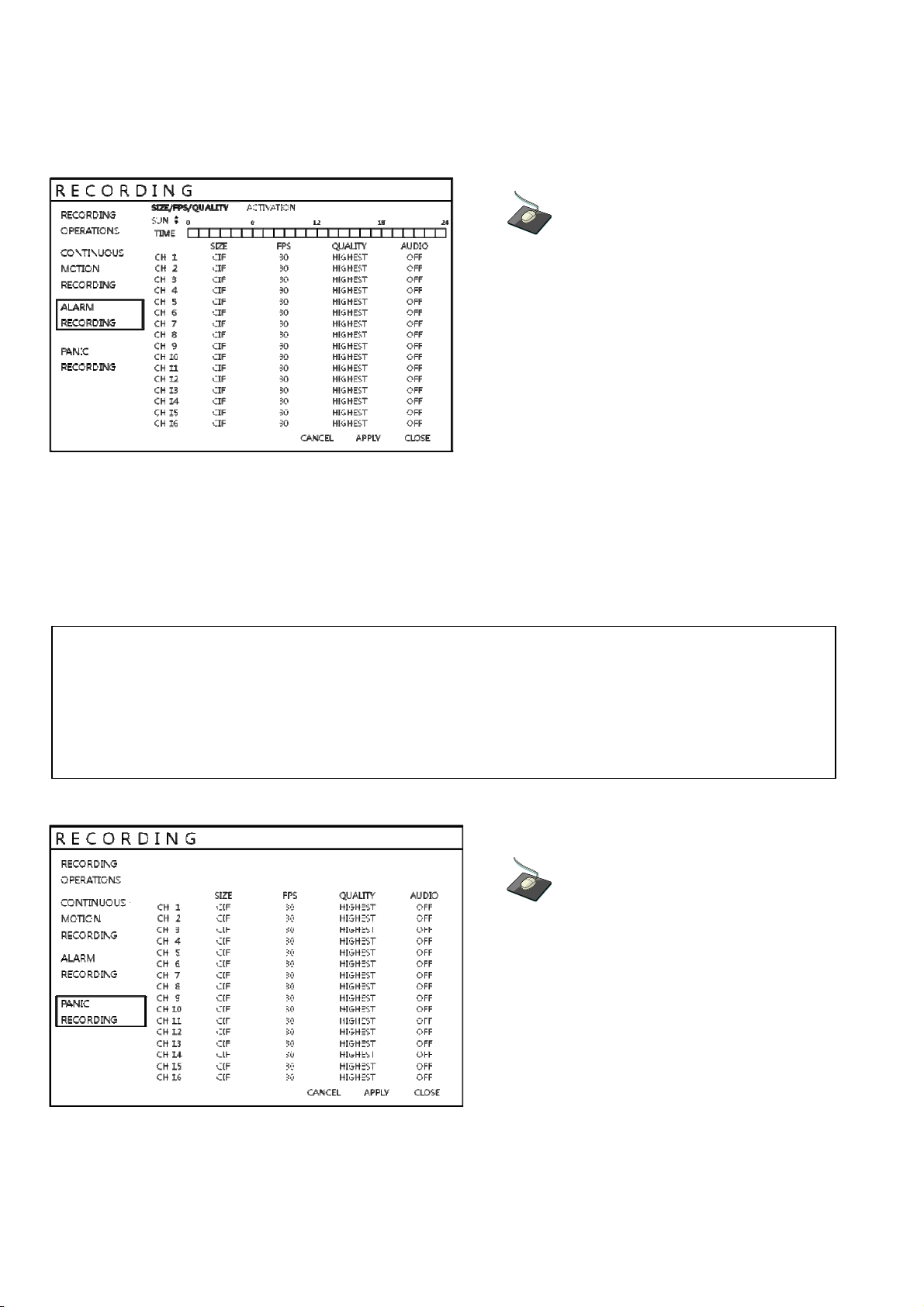
ММЕЕННЮ
ЗЗААППИИССЬ
Ь
Ю
ЗАПИСЬ: НАСТРОЙКА ТРЕВОГИ
Нажмите меню ЗАПИСЬ ПО ТРЕВОГЕ.
Настройки такие же как и в меню
РАСПИСАНИЕ/ДВИЖЕНИЕ.
Эта установка позволяет оператору настроить тревожный вход для включения записи.
Размер/Кадр/Качество: Настройки записи могут быть заданы в пределах 24 ч. По блокам (например: начиная с
09:00 и до 18:00) или же по вашему выбору. При установке записи в недельном режиме, время записи можно
установить на каждый день.
Активация: DVR отслеживает состояние тревожных входов и в случае тревоги активирует запись.
Активация записи по тревоге может использоваться в сочетании с постоянной записью или по
движению.
Например: DVR может быть сконфигурирован для записи постоянно на низкой частоте кадров
(Постоянно/Движение), а в случае тревоги увеличить скорость записи до максимума (настройки
тревожного входа).
ЗАПИСЬ: НАСТРОЙКА ПАНИКИ
Нажмите меню ЗАПИСЬ ПАНИКИ.
Выберите Размер/Кадр/Качество и Аудио.
В режиме записи Паника, DVR будет игнорировать все остальные параметры записи и производить непрерывную
запись по всем каналам согласно настроек этого пункта меню.
42
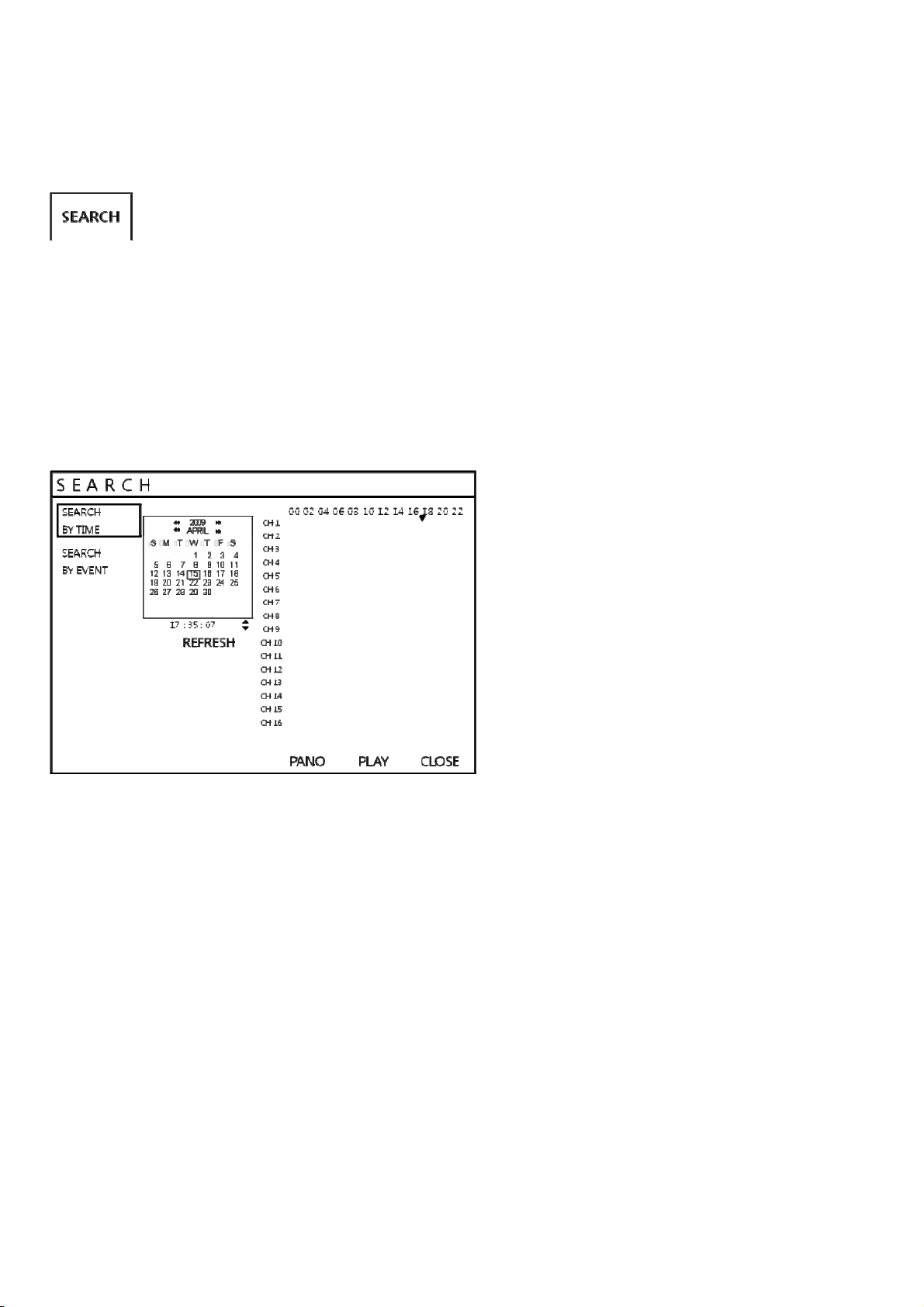
К
ППООИИССК
ПОИСК
Для поиска записанных данных в архиве нажмите кнопку SEARCH(ПОИСК).
Для защиты от несанкционированного просмотра нужно зайти под правами группы ADMIN или MANAGER.
По умолчанию логин: ADMIN, пароль: 1234, нажать ENTER(ВВОД).
ПОИСК: ПОИСК ПО ВРЕМЕНИ
Выберите нужную дату.
DVR использует календарный метод поиска для быстрого доступа к записанным данным.
Календарь отображает слева текущий месяц.
Дни выделены желтым цветом, если велась запись.
Графически справа отображается 24 ч и состояние всех каналов выбранного дня.
Время записи будет отображаться различным цветом в зависимости от типа записи.
Паника: Белый
Движение: Зелёный
Расписание: Голубой
Тревога: Красный
43

К
ППООИИССК
Нажмите кнопку ENTER(ВВОД), чтобы выбрать календарь и использовать клавиши курсора, чтобы перехода к
нужной дате.
Перетаскивать временную линейку левой кнопкой
мышки.
Для разных дней отображаются разные цветные строки, в зависимости от записи данных в этот день.
Нажмите кнопку ENTER(ВВОД), чтобы выбрать нужный день и перейти к временной шкале.
Нажмите
PANO (Панорамный просмотр)
PLAY(Мульти просмотр)
Используйте клавиши курсора для перемещения влево или вправо, выберите отрезок требуемого времени архива.
Выбранное время отображается под календарем.
Нажмите кнопку PLAY(Воспроизведение), чтобы начать воспроизведение выбранного фрагмента.
44
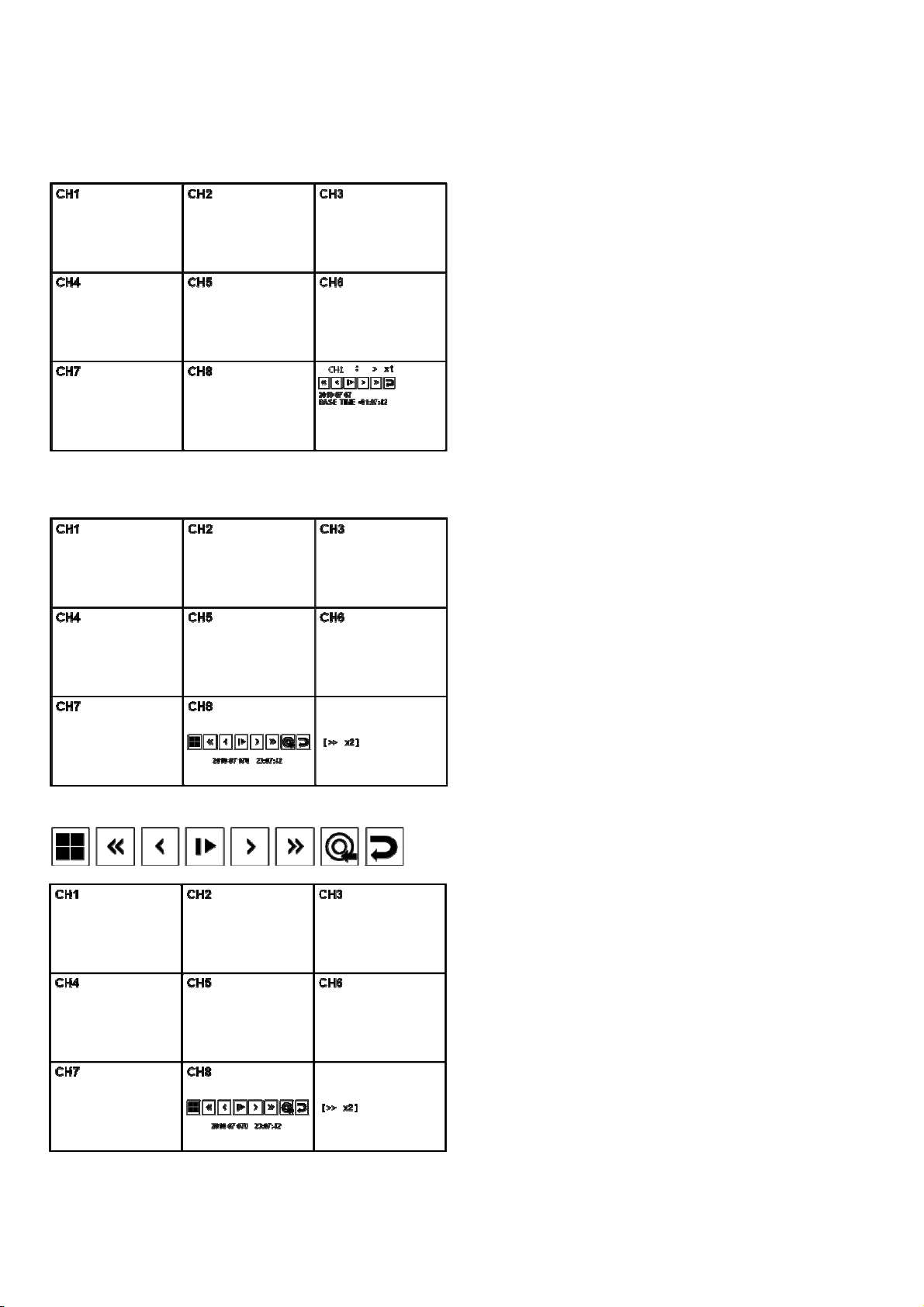
К
ППООИИССК
РЕЖИМ ПОИСКА: PANO(ПАНОРАМА)
PA NO(ПАНОРАМА):
Можно разбить просмотр одного канала по частям,
по 3 часа в отдельном окне.
CH1 : с 0 до 3 ч
CH2 : с 3 до 6 ч
………………….
………………….
CH8: с 21 до 24ч
Пользователь может выбирать разные каналы и
воспроизводить с большей скоростью до x64.
РЕЖИМ ПОИСКА: Мульти просмотр
PLAY(Мульти режим):
На экране по умолчанию воспроизведение с 16
каналов одновременно.
Нажав DISPLAY(ДИСПЛЕЙ) или с помощью кнопок
выбор канала, возможно отображение одного экрана
с воспроизведением архива, а остальные в режиме
живого просмотра.
Во время воспроизведения, поворачивая колесо
ШАТЛА, по часовой стрелке можно увеличить скорость
воспроизведения до 64 крат.
Постоянно вращая против часовой стрелки, будет
уменьшаться скорость просмотра до 64 раз. Если
ШАТЛ отпустить, то воспроизведение станет на паузу.
Если нажать HOLD в процессе управления ШАТЛОМ,
последнее значение сохранится даже если отпустить
ШАТЛ. Когда воспроизведение приостановлено, JOG
RING(КОЛЕСО ПРОКРУТКИ) может быть использовано
для точного по кадрового перемещения вперед, назад
или кадр за кадром. Воспроизведение, скорость и
направление также может контролируется с помощью 5
кнопок, расположенных воспроизведения под колесом
ШАТЛА.
45
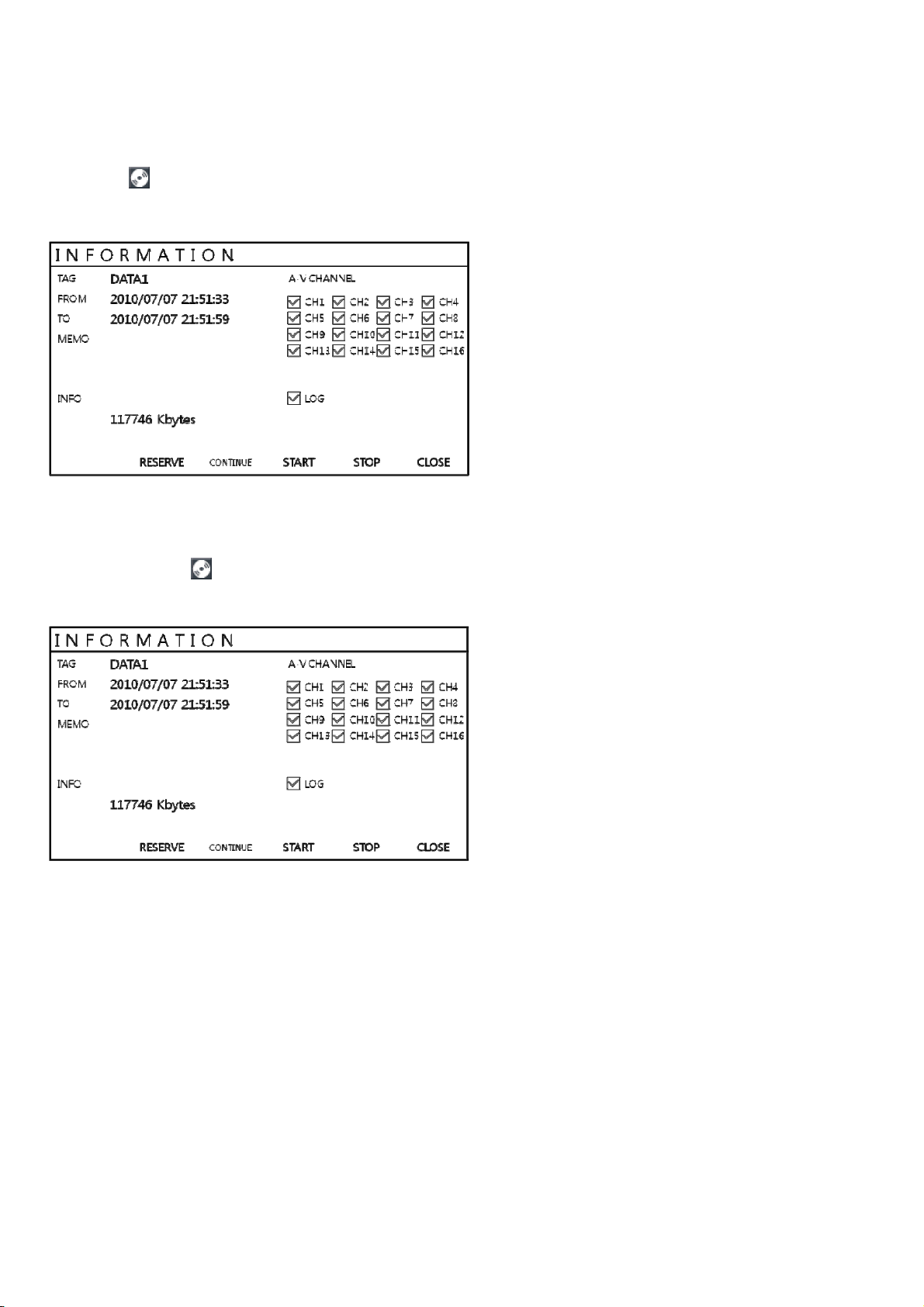
К
ППООИИССК
Во время воспроизведения пользователь может за архивировать данные, которые необходимы.
Нажмите ( ) для начала архивации. Затем воспроизведение будет остановлено и появится меню
(смотрите ниже).
После ввода имени "TAG", нажмите START. После этого воспроизведение возобновится.
Нажмите на кнопку( ) еще раз для окончания архивирования. После появится меню (смотрите ниже).
RESERVE: Для резервирования имеющихся данных
CONTINUE: Для запроса дополнительных данных. Возврат к воспроизведению.
STOP: Для остановки текущей операции. Затем можно продолжить архивацию.
START: Для начала архивации.
CLOSE: Окончание архивации.
Данные архивации можно сохранить на жёстком диске (оставить метку). Пользователь может получить доступ
к этим данным через меню РЕЗЕРВНАЯ КОПИЯ ДАННЫХ.
46
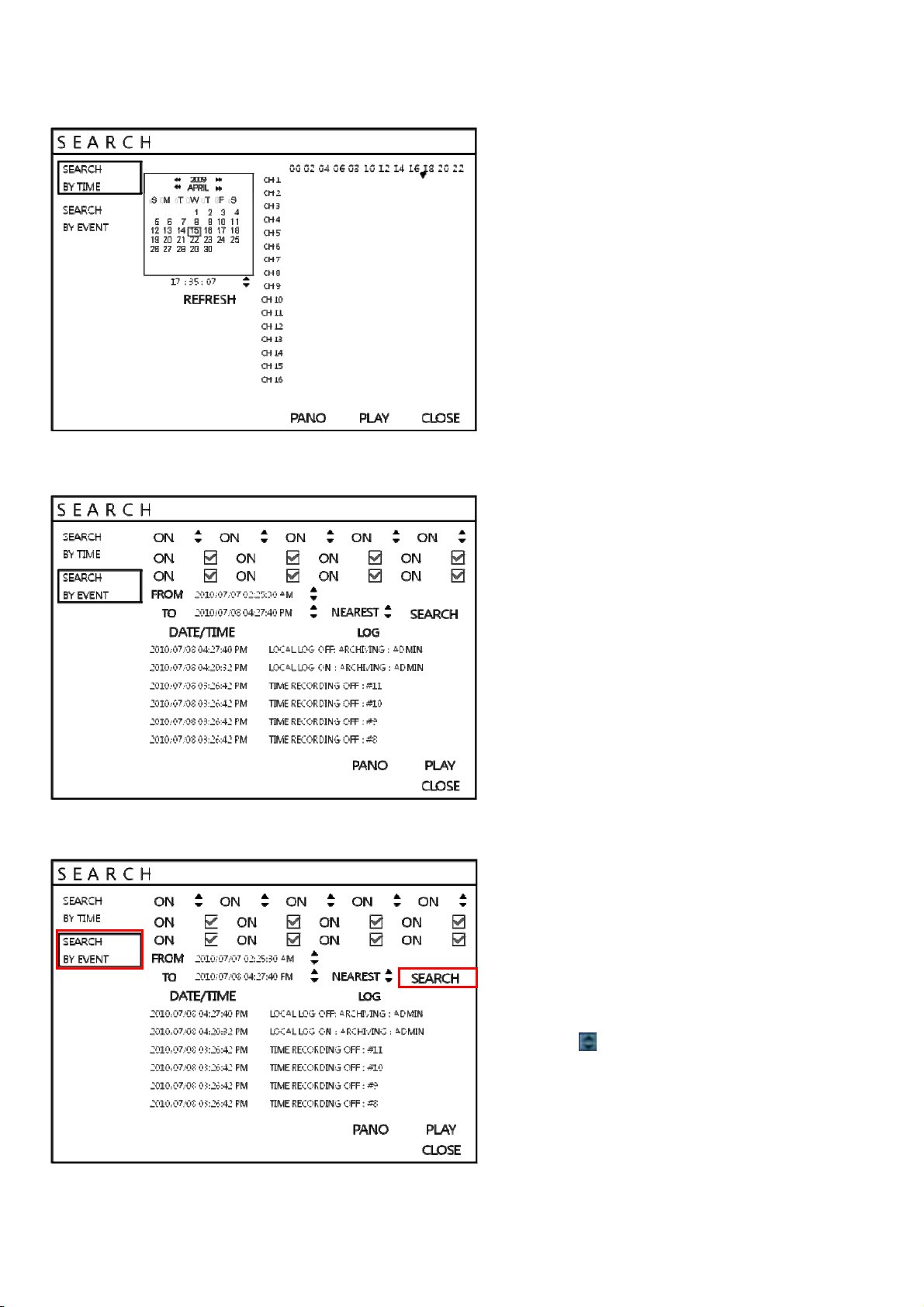
К
ППООИИССК
ПОИСК: ПО СОБЫТИЮ
Для выхода из режима воспроизведения и
возврата к поиску или выбрать другую дату и
время, нажмите RETURN(ВОЗВРАТ).
Для выхода из поиска и возврата к просмотру
живого видео, нажмите RETURN(ВОЗВРАТ).
DVR хранит журнала событий, таких как:
движение и тревога, включения записи, потеря
видео и т.д.
Для поиска события и воспроизведение
записанного, нажмите кнопку SEARCH (ПОИСК)
и войдите в систему как администратор с
паролем по умолчанию 1234.
Нажмите меню SEARCH BY EVENT(ПОИСК ПО
СОБЫТИЮ) и выберите нужный канал.
Для изменения параметров используйте
кнопку( ).
Затем нажмите кнопку SEARCH(ПОИСК).
47

К
ППООИИССК
Для воспроизведения по конкретному событию, выберите событие из списка с помощью клавиш управления
курсором и нажмите ENTER(ВВОД).
Воспроизведение начнётся с того момента, когда произошло выбранное событие, остановить просмотр можно
только вручную. Во время просмотра можно использовать ШАТЛ, колесо прокрутки и другие функциональные
клавиши. Для остановки воспроизведения и возврата в режиме «живого видео», нажмите RETURN(ВОЗВРАТ).
48

Я
ААРРХХИИВВААЦЦИИЯ
НОВАЯ АРХИВАЦИЯ
Для архивирования данных на USB или CD / DVD, нажмите кнопку ARCHIVE (АРХИВАЦИЯ).
Для защиты от несанкционированного просмотра и распространения видеоматериала, только на уровне
пользователя с правами администратора можно архивировать данные.
Войти с правами администратора, введите логин и пароль (по умолчанию ADMIN &1234) и нажмите клавишу
ENTER (ВВОД).
Выберите нужнее каналы.
Затем сделайте необходимые изменения
кнопкой( ).
Нажмите меню QUERY(Запрос).
Обязательно сначала нажмите QUERY(Запрос), прежде чем нажать BURN(Прожиг) или
RESERVE(Резеврирование).
Нажмите RELEASE для сброса, после QUERY.
RESERVE: Нажмите эту кнопку после ввода имени тэга(метка).
ИЛИ
BURN(Прожиг): Нажмите после ввода имени тэга(метка). Затем нажмите START для перехода в следующее меню.
49

Я
ААРРХХИИВВААЦЦИИЯ
РЕЗЕРВНАЯ КОПИЯ ДАННЫХ
СПИСОК ЗАЩИЩЁННЫХ AVI: Пользователь может видеть AVI файлы, которые были защищены от нового
архивирования или защищены от поиска в архиве.
ИНФОРМАЦИЯ: Подробная информация о резервных AVI файлах.
УДАЛИТЬ: Пользователь может удалить резервные AVI файлы
ПРОЖИГ: Резервное копирование выбранных AVI файлов.
50

ННААССТТРРООЙЙККА
ВВЕЕБ
ППООДДККЛЛЮЮЧЧЕЕННИИЯ
Я
А
Б
ПЕРЕД ПОДКЛЮЧЕНИМ
Для подключения через Интернет, используются порты 554 и 8080 они должны быть открыты (проверьте
маршрутизатор). Если необходимо обратитесь к руководству пользователя маршрутизатора для настройки
переадресации портов
МИНИМАЛЬНЫЕ ТРЕБОВАНИЯ К ПК
ЦП P4 3.0 и выше
ПАМЯТЬ 512MB и выше
VGA
ПАМЯТЬ VGA 64MB
РАЗРЕШЕНИЕ 1280X1024
ОС WINDOW XP2
IE ВЕРСИЯ IE6.0 и выше
СЕТЬ 100Mbps
DIRECT X V7.0 и выше
.
Geforce MS 400, Radeon 7500 и выше
Geforсe 8 серия и выше
КАК ПОДКЛЮЧИТЬСЯ
Введите IP адрес DVR в адресной строке Internet Explorer.
Если используется сервис DDNS, нужно ввести в адресную строку как показано ниже:
http://1234.dvrlink.net:8080 (web port
http://1234.dvrlink.net (web port :80)
:8080) или
По умолчанию ID - ADMIN Пароль -1234.
51

Нужно установить Active-X, клик на Установить.
Если не удалось установить Active-X, необходимо проверить возможность ActiveX в меню безопасности IE.
Выберите включить для всех вариантов ActiveX.
(Например, скачать подписанные ActiveX, загрузка неподписанных ActiveX ....)
52

ННААССТТРРООЙЙККА
ВИД ТРАНСЛЯЦИИ
А
ППООДДККЛЛЮЮЧЧЕЕННИИЯ
Я
ЧЧЕЕРРЕЕЗ
З
Б
ВВЕЕБ
Функции кнопок в режиме трансляции
Выбор разбивки экрана (1, 4, 8,9,16 деление)
Вид переключения.
Друг за другом (поочерёдно).
Полный экран.
Выбор живого канала – выбрать вручную.
Активация микрофона для передачи звука на DVR.
Включение / выключение звука с DVR.
Сохранить живую картинку.
Печать с экрана.
Снимок с экрана(фото).
Настройка [Состояние] и [Папка для сохранения]
53

•
Статус: Отображает состояние DVR.
1. Тревога – Индикатор состояния тревожных входов.
2. Движение – Индикатор детекции движения.
3. Потеря видео – Индикатор потери видео сигнала.
4. Запись – Отображение типа записи:
( T: Постоянно, M: По движению, A: По тревоге )
5. Выход тревоги – Индикатор тревожного выхода.
6. Время обновления – задать интервал обновления или перезагрузить вручную.
•
Лог: Отображение событий в режиме реального времени(журнал событий).
•
PTZ: Настройка и управление PTZ камерами.
1. Pattern – перемещение между несколькими заданными позициями.
2. Preset – установить позицию камеры.
3. Swing – перемещения камеры между двумя заданными точками.
54

ПОИСК (Шкала ВРЕМЕНИ)
1. Выберите время по шкале или установить точное время.
2. Затем нажмите кнопку Play.
1. Refresh: Обновить данные.
2. Play: После выбора даты и времени, можно воспроизвести данные.
3. Backup: Можно заархивировать выбранные данные.
55

ПОИСК (По событию)
1. Event: Выберите события для просмотра.
2. Period: Выбор даты и времени от и до.
3. Search: Начать поиск выбранных данных.
4. Выберите событие из списка, DVR начинает воспроизведение изображения с камер.
56

ВИД НАСТРОЙКИ
1. КАМЕРА
Можно настроить камеру так же как на DVR (название, цвет, PTZ и т.п.)
z Детектор движения для обнаружения движения в кадре.
1) Выберите в меню Движение.
2) Выберите канал и чувствительность.
3) Перетащите мышкой на изображение, выберите зоны детекции.
4) Нажмите OK.
57
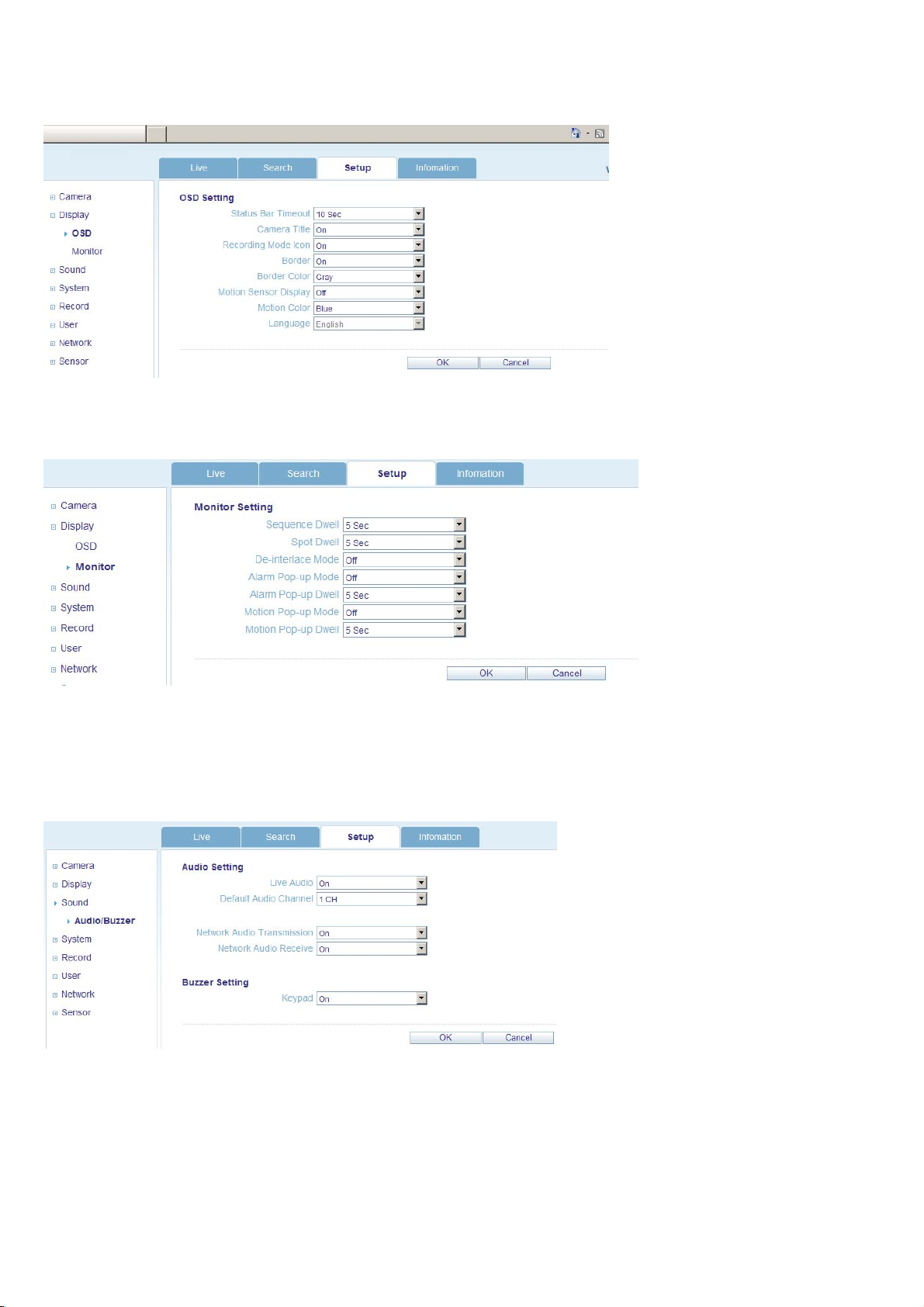
2. Дисплей
1) OSD – можно выбрать что будет отображаться на экране.
2) Монитор - можно установить время смены канала, работу SPOT и вывод изображения на весь экран.
3. Звук
1) Audio Setting – Выберите аудио канал для трансляции и активации.
2) Buzzer setting – Активация и режим работы зуммера.
58
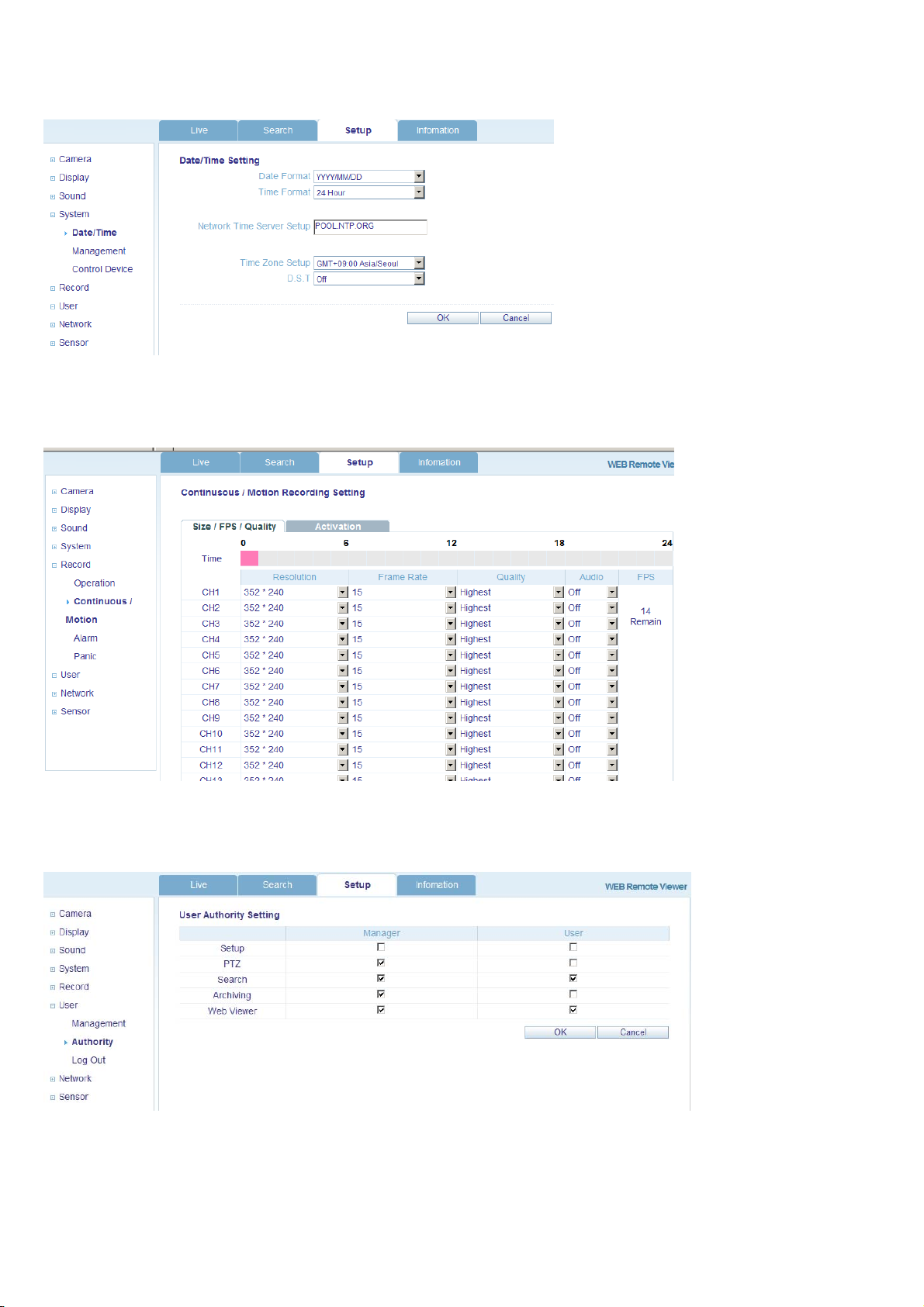
4. Система
Настраивать параметры, проверять информацию и управлять системой.
5. Запись
Можно выбрать конфигурацию и параметры записи.
Настройка аналогична как на DVR.
6. Пользователи
Добавить или удалить пользователей, изменить права доступа и время выхода.
59

7. Сеть
Можно проверить работу по сети системы, выбрать скорость передачи данных. Удалённо нельзя изменить IP
адрес DVR. IP адрес можно изменить только на самом DVR !
Email уведомление, можно ввести данные SMTP сервера в ручную.
8. Сенсор
Управлять можно различными устройствами, с возможностью управления Тревожным вход / выход, зуммером.
(HDD событие, Тревожный вход/выход, зуммер, Email уведомления). Все настройки системы как на DVR.
60

ИНФОРМАЦИЯ
Отображение названия DVR , WEB версия.
Е
ВВООССППРРООИИЗЗВВЕЕДДЕЕННИИЕ
1. Откройте файл с архивными данных устройства и запустите [bplayer] который есть в папке скопированных
данных.
61
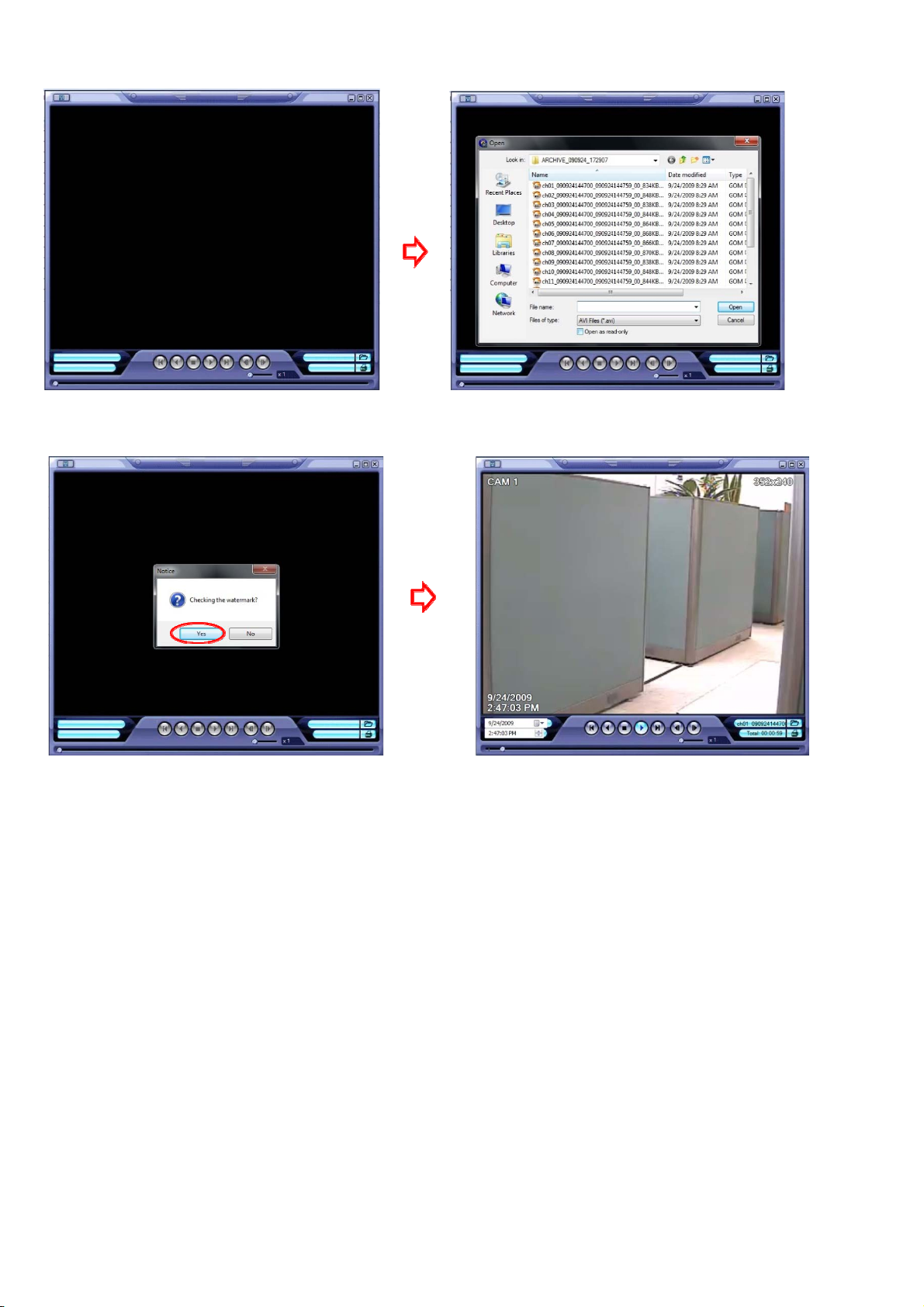
2. Нажмите кнопку [Открыть файл] и кнопку открыть файл архива.
3. После его открытия можно увидеть следующее сообщение, нажмите кнопку [Yes].
4. Если архивный файл AVI изменен, появится сообщение[Verification failed] [Проверка не удалось].
62
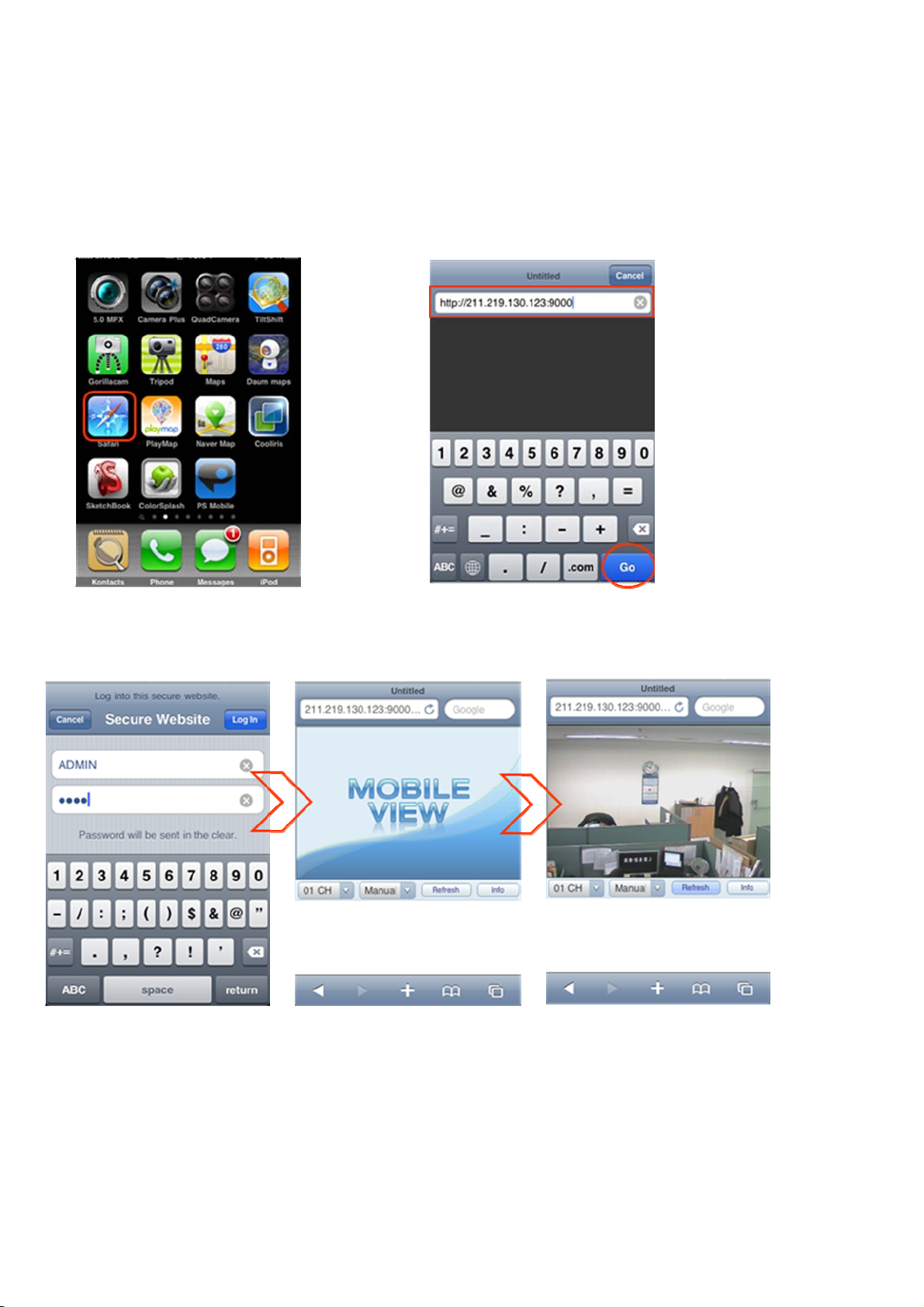
ССММААРРТТФФООН
♣ I-PHONE
Н
ППООДДККЛЛЮЮЧЧЕЕННИИЕ
Е
1. Выберите браузер Safari. 2.
И нажмите кнопку [GO] .
Введите адрес IP или URL для подключения.
3.
. Введите имя пользователя и пароль, затем можно увидеть изображение с DVR. (По умолчанию ADMIN / 1234)
Только живое видео, нельзя воспроизводить архив и не работают другие функции.
63

♣ Blackberry
1. Выберите Web браузер.
2. Введите адрес IP или URL для подключения, и нажмите Enter.
3. Введите имя пользователя и пароль, затем можно увидеть изображение с DVR. (По умолчанию ADMIN / 1234)
64
